Hp LaserJet P2050 User Manual [ru]
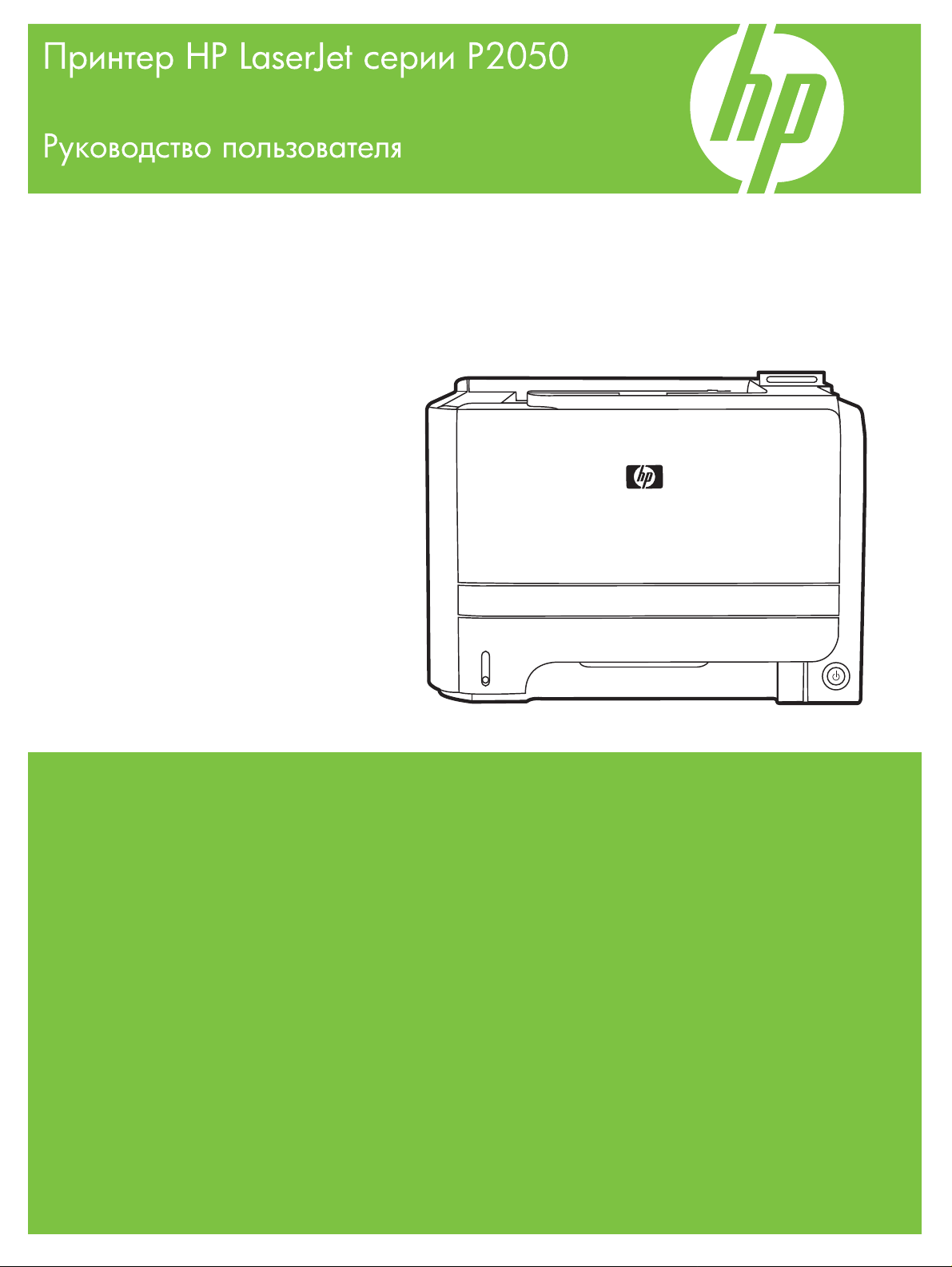
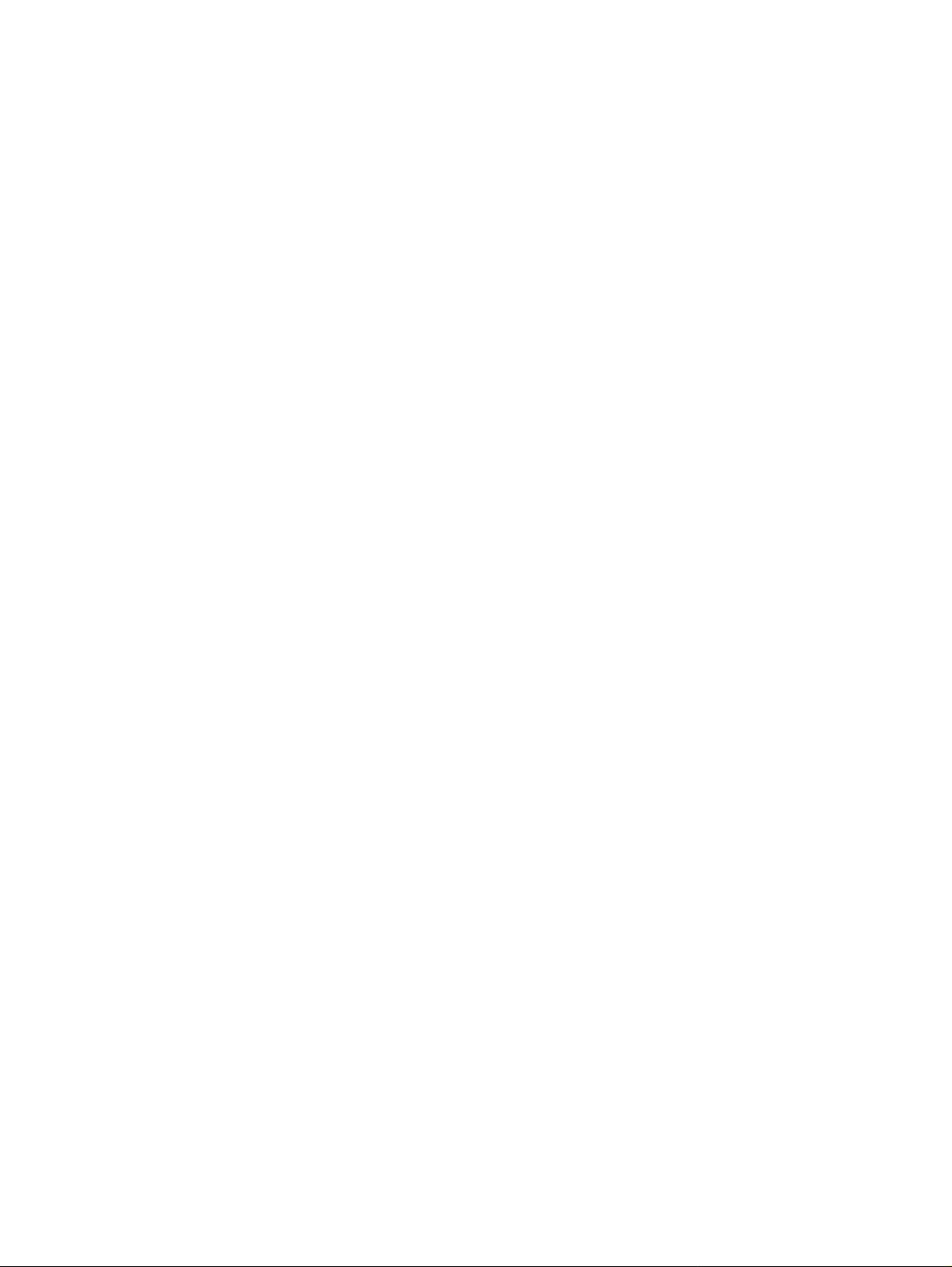

Принтер HP LaserJet серии P2050
Руководство пользователя
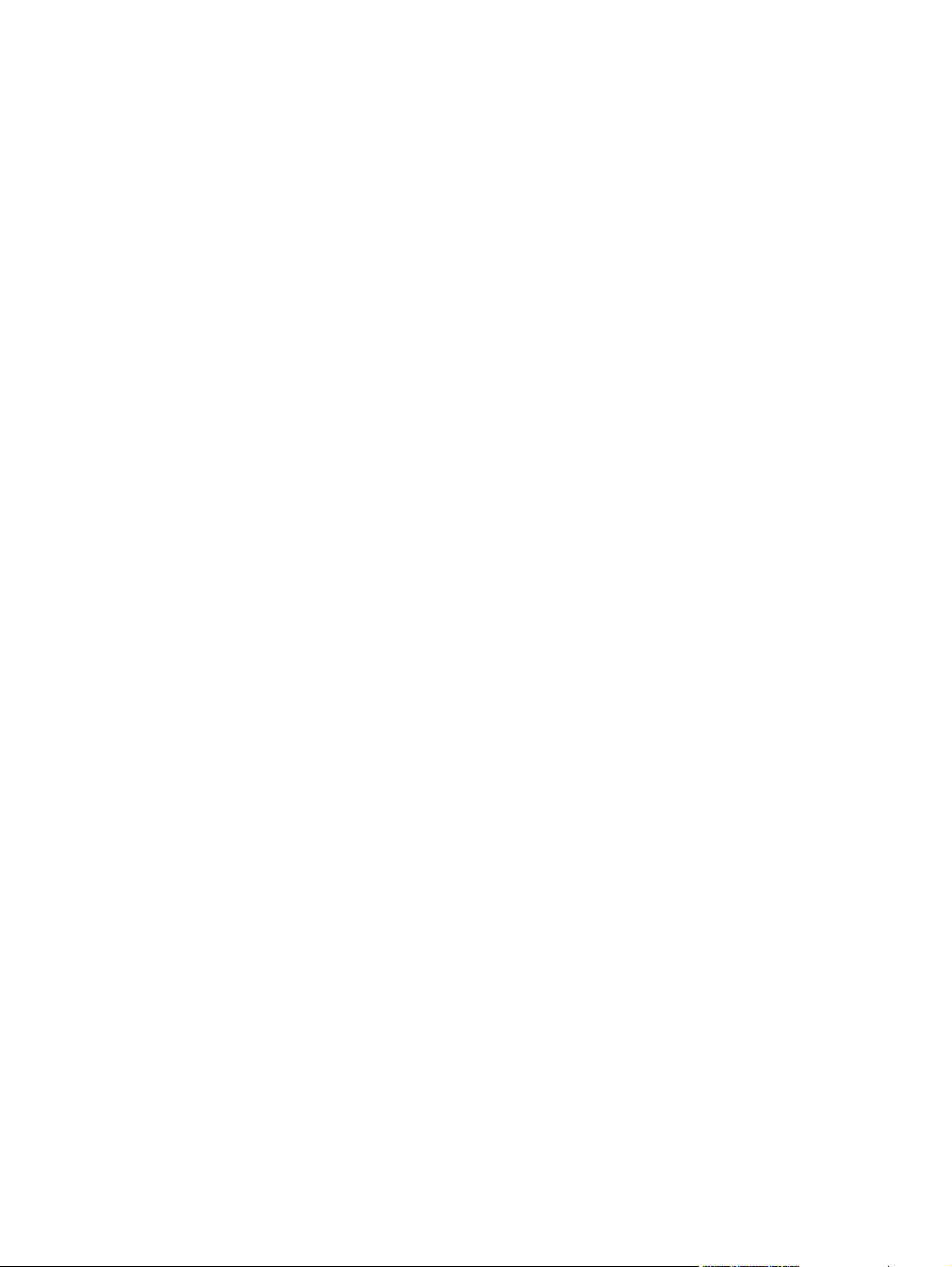
Авторские права и лицензия
© 2009 Copyright Hewlett-Packard
Development Company, L.P.
Копирование, адаптация или перевод
без предварительного письменного
разрешения запрещены, за исключением
случаев, разрешенных законом об
авторских правах.
Информация, содержащаяся в этом
документе, может быть изменена без
предварительного уведомления.
Гарантии на изделия и услуги HP
устанавливаются в специальных
гарантийных положениях, прилагаемых к
таким изделиям и услугам. Ничто из
сказанного в настоящем документе не
должно ис
дополни
толковываться как
тельная гарантия. HP не несет
ответственности за технические или
редакторские ошибки или упущения,
содержащиеся в настоящем документе.
Номер изделия: CE457-90928
Edition 3, 11/2009
Информация о товарных знаках
®
, Acrobat® и PostScript® являются
Adobe
зарегистрированными товарными
знаками Adobe Systems Incorporated.
Intel® Core™ является товарным знаком
Intel Corporation в США и других странах/
регионах.
Microsoft®, Windows® и Windows®XP
являются товарными знаками
корпорации Майкрософт.
Windows Vista™ является
зарегистрированным товарным знаком
или товарным знаком Microsoft
Corporation в США и/или других странах/
регионах.
®
является зарегистрированным
UNIX
товарным знаком Open Group.
Знаки ENERGY STAR и ENERGY STAR
являются зарегистрированными в США
товарными знаками.
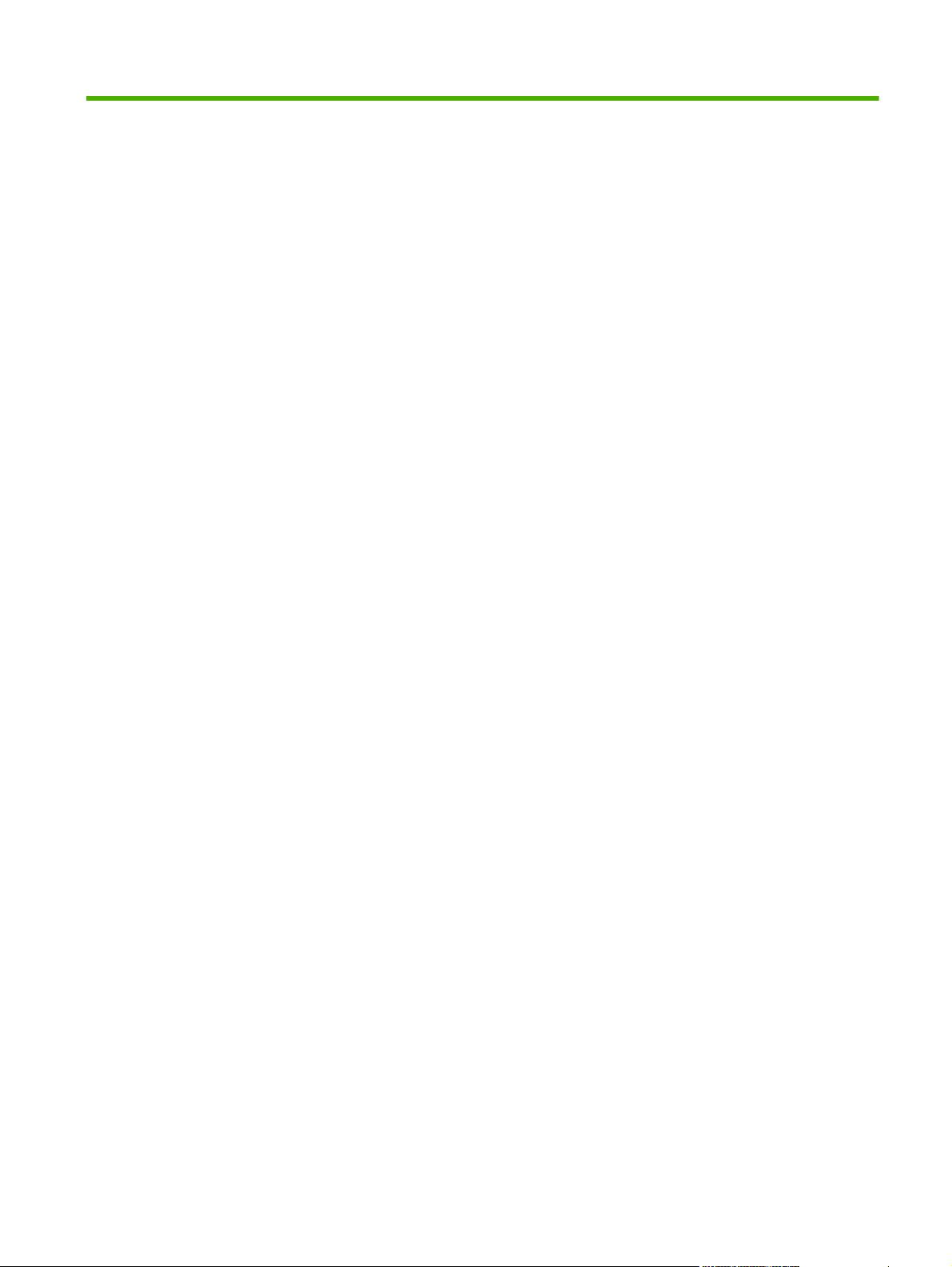
Содержание
1 Основная информация об устройстве ..................................................................................................... 1
Сравнение продуктов ......................................................................................................................... 2
Модели HP LaserJet серии P2050 ..................................................................................... 2
Функции продукта ............................................................................................................................... 3
Внешний вид продукта ....................................................................................................................... 5
Вид спереди ....................................................................................................................... 5
Вид сзади ............................................................................................................................ 6
Порты интерфейса ............................................................................................................. 6
Расположение наклейки с номером модели и серийным номером ............................... 6
2 Панель управления ...................................................................................................................................... 9
Элементы панели управления ........................................................................................................ 10
Использование меню панели управления ...................................................................................... 11
Использование меню ....................................................................................................... 11
Меню Отчеты .................................................................................................................................... 12
Меню Настр. системы ...................................................................................................................... 13
Меню Обслуживание ........................................................................................................................ 15
Меню Настройка сети ....................................................................................................................... 16
3 Про
RUW
граммное о
Поддерживаемые операционные системы Windows ..................................................................... 20
Поддерживаемые драйверы принтера для Windows .................................................................... 21
Универсальный драйвер печати HP ............................................................................................... 22
Приоритет параметров печати ........................................................................................................ 23
Изменение настроек драйвера принтера для Windows ................................................................ 24
Способы установки ПО для Windows ............................................................................................. 25
Удаление программного обеспечения для Windows ..................................................................... 26
Поддерживаемые утилиты для Windows ........................................................................................ 27
Поддерживаемые сетевые утилиты для Windows ......................................................................... 28
Программное обеспечение для других операционных систем .
W iii
беспечение для Windows ............................................................................................... 19
Режимы установки универсального драйвера печати .................................................. 22
HP ToolboxFX ................................................................................................................... 27
HP Web Jetadmin .............................................................................................................. 28
Встроенный Web-сервер ................................................................................................. 28
.................................................... 29
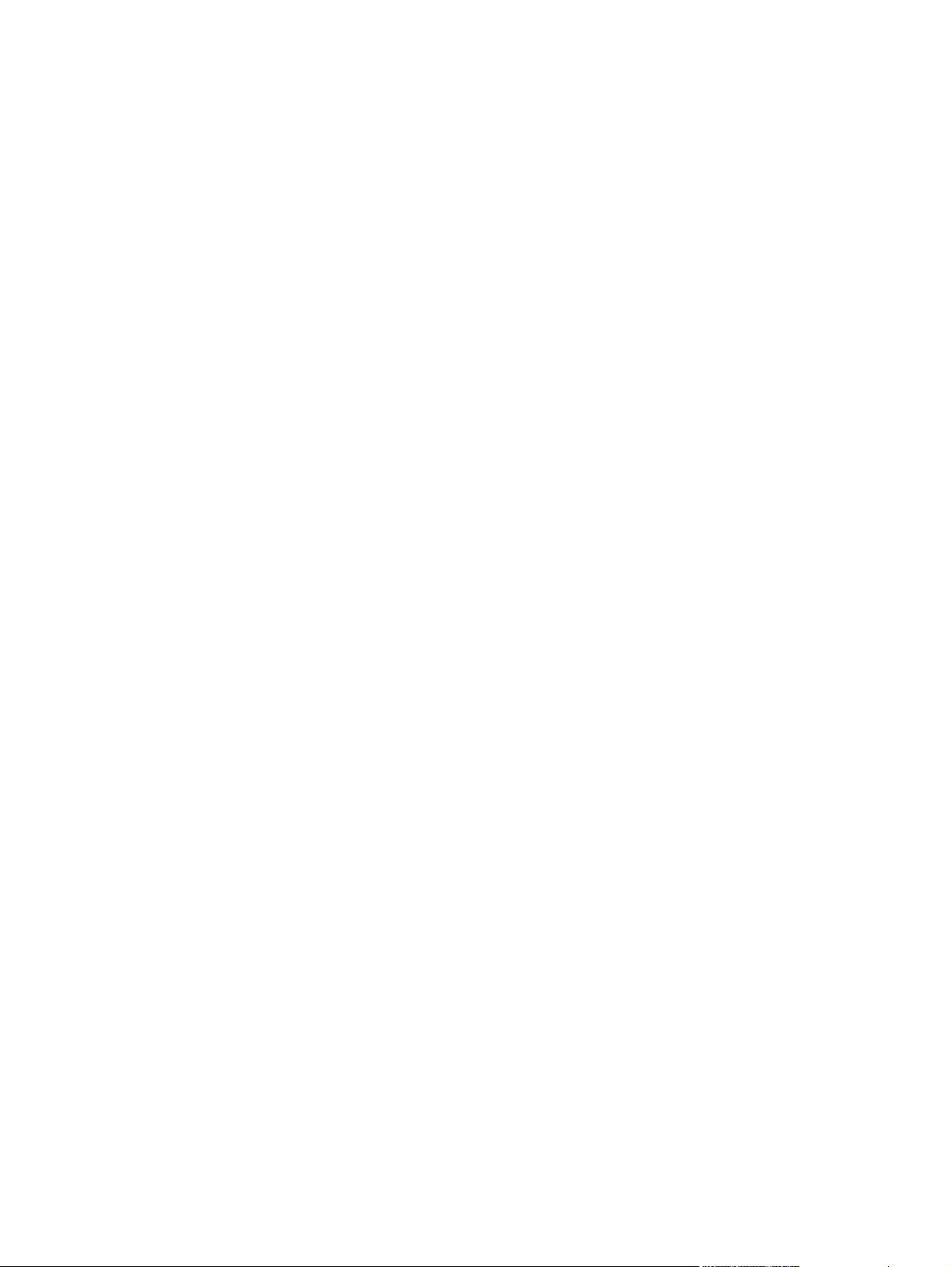
4 Использования устройства с Macintosh ................................................................................................. 31
Программное обеспечение для Macintosh ..................................................................................... 32
Поддерживаемые операционные системы для Macintosh ........................................... 32
Поддерживаемые драйверы принтера для Macintosh .................................................. 32
Удаление программного обеспечения из операционных систем Macintosh ............... 32
Приоритет параметров печати для Macintosh ............................................................... 32
Изменить настройки драйвера принтера для Macintosh .............................................. 33
Поддерживаемые утилиты для Macintosh ..................................................................... 33
Встроенный Web-сервер ................................................................................. 33
Функции драйвера принтера в среде Macintosh ............................................................................ 34
Печать ............................................................................................................................... 34
Создавайте и используйте готовые наборы на компьютерах Macintosh .... 34
Изменение форматов документов ил
нестандартного формата ................................................................................ 34
Печать обложки ............................................................................................... 35
Использование водяных знаков ..................................................................... 35
Печать нескольких страниц на одном листе бумаги (Macintosh) ................ 35
Печать на обеих сторонах листа .................................................................... 36
Использование меню Службы ........................................................................ 38
и пе
чать документа на бумаге
5 Подключение ............................................................................................................................................... 39
Настройка USB ................................................................................................................................. 40
Подключение кабеля USB ............................................................................................... 40
Настройка сети ................................................................................................................................. 41
Поддерживаемые сетевые протоколы ........................................................................... 41
Установка устройства в сети ........................................................................................... 43
Настройка сетевого устройства. ..................................................................................... 44
Просмотр и изменение сетевых параметров ................................................ 44
Установка или и
IP-адрес ............................................................................................................ 44
Настройка скорости соединения .................................................................... 45
6 Бумага и носители для печати ................................................................................................................. 47
Сведения об использовании бумаги и носителей для печати ...................................................... 48
Поддерживаемые форматы бумаги и печатных носителей ......................................................... 49
Нестандартные форматы бумаги .................................................................................................... 51
Поддерживаемые типы бумаги и печатных носителей ................................................................. 52
Емкость лотков и приемников ......................................................................................................... 53
Специальная бумага или рекомендации по ис
Загрузка лотков ................................................................................................................................. 56
зменение се
Автоматическая настройка ............................................................ 44
Ручная настройка ............................................................................ 45
Параметры IPv4 и IPv6 ................................................................... 45
тевого пароля .................................................. 44
пол
ьзованию носителей для печати .................. 54
iv RUWW
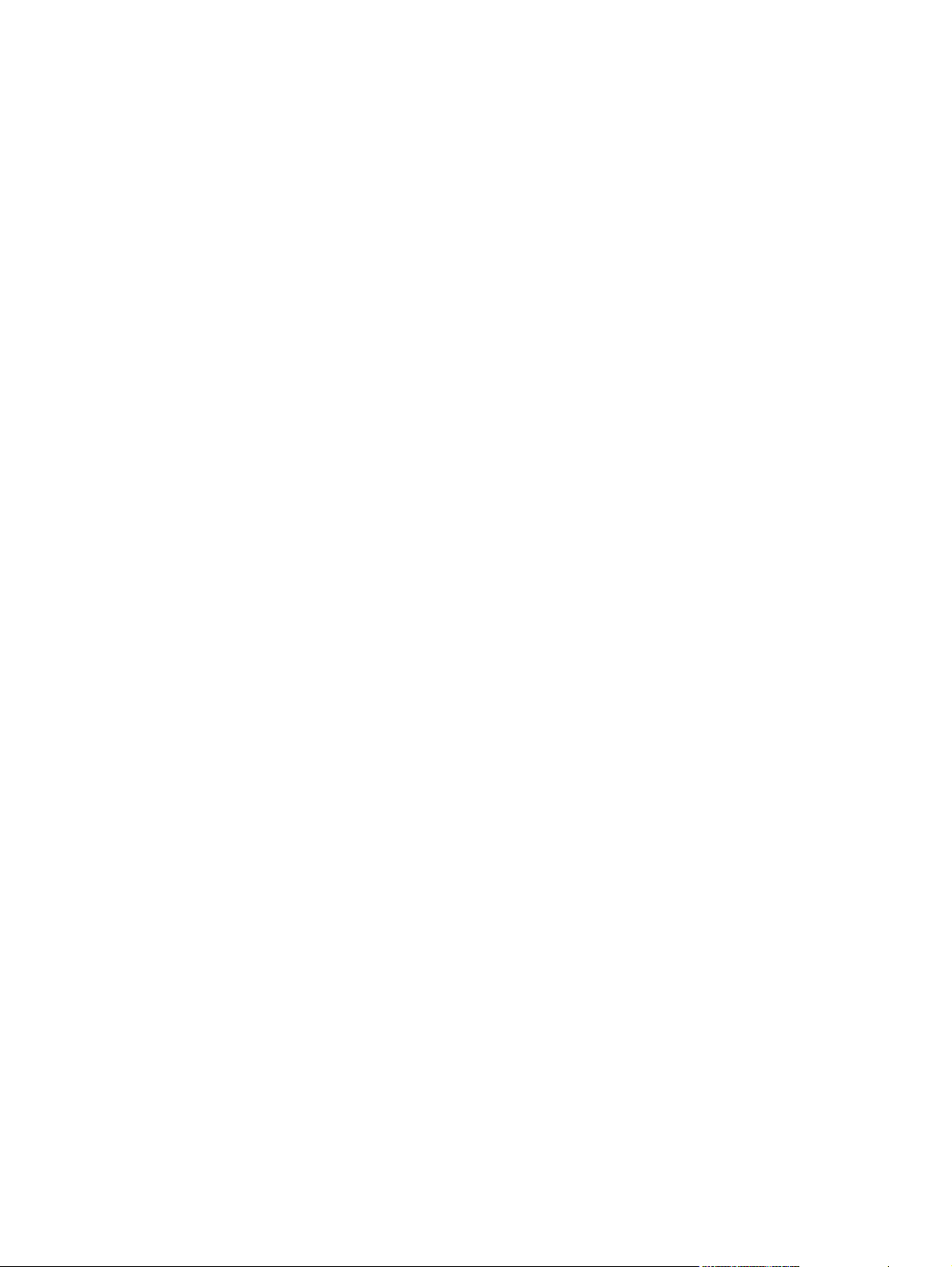
Ориентация бумаги при загрузке в лотки ...................................................................... 56
Лоток 1 .............................................................................................................................. 56
Лоток 2 и дополнительный лоток 3 ................................................................................. 57
Загрузка бумаги формата A6 .......................................................................... 57
Подача вручную ............................................................................................................... 58
Настройка лотков ............................................................................................................................. 59
Использование выходных приемников бумаги .............................................................................. 60
Печать с выводом документа в верхний (стандартный) выходной отсек ................... 60
Печать с выводом документа в прямой путь прохождения носителя (задний
выходной приемник) ........................................................................................................ 60
7 Возможности изделия ................................................................................................................................ 63
Экономичный режим (EconoMode) .................................................................................................. 64
Тихий режим ..................................................................................................................................... 65
8 О
п
ерации печати ......................................................................................................................................... 67
Отмена задания печати ................................................................................................................... 68
Остановка текущего задания печати с панели управления ......................................... 68
Остановка текущего задания печати с помощью программного обеспечения ........... 68
Функции драйвера принтера в среде Windows .............................................................................. 69
Открытие драйвера принтера ......................................................................................... 69
Использование ярлыков печати ..................................................................................... 69
Настройка параметров бумаги и качества ..................................................................... 69
Настройка эффектов документа ..................................................................................... 70
Установка параметров окончательной обработки документа ...................................... 70
Получение поддержки и сведений о состоянии пр
Настройка дополнительных параметров принтера ...................................................... 72
од
укта ............................................ 72
9 Управление и обслуживание устройства ............................................................................................... 73
Печать информационных страниц .................................................................................................. 74
Используйте программное обеспечение HP ToolboxFX ................................................................ 75
Вид HP ToolboxFX ............................................................................................................ 75
Состояние ......................................................................................................................... 75
Журнал событий .............................................................................................. 75
Предупреждения. ............................................................................................................. 76
Настройка предупреждений о состоянии. ..................................................... 76
Настройка предупреждений по электронной почте. ..................................... 76
Справка ............................................................................................................................. 77
Параметры устройства .................................................................................................... 77
Сведения об устройстве ................................................................................. 77
Обработка бумаги ........................................................................................... 78
При печати ....................................................................................................... 78
PCL5c ............................................................................................................... 78
RUWW v
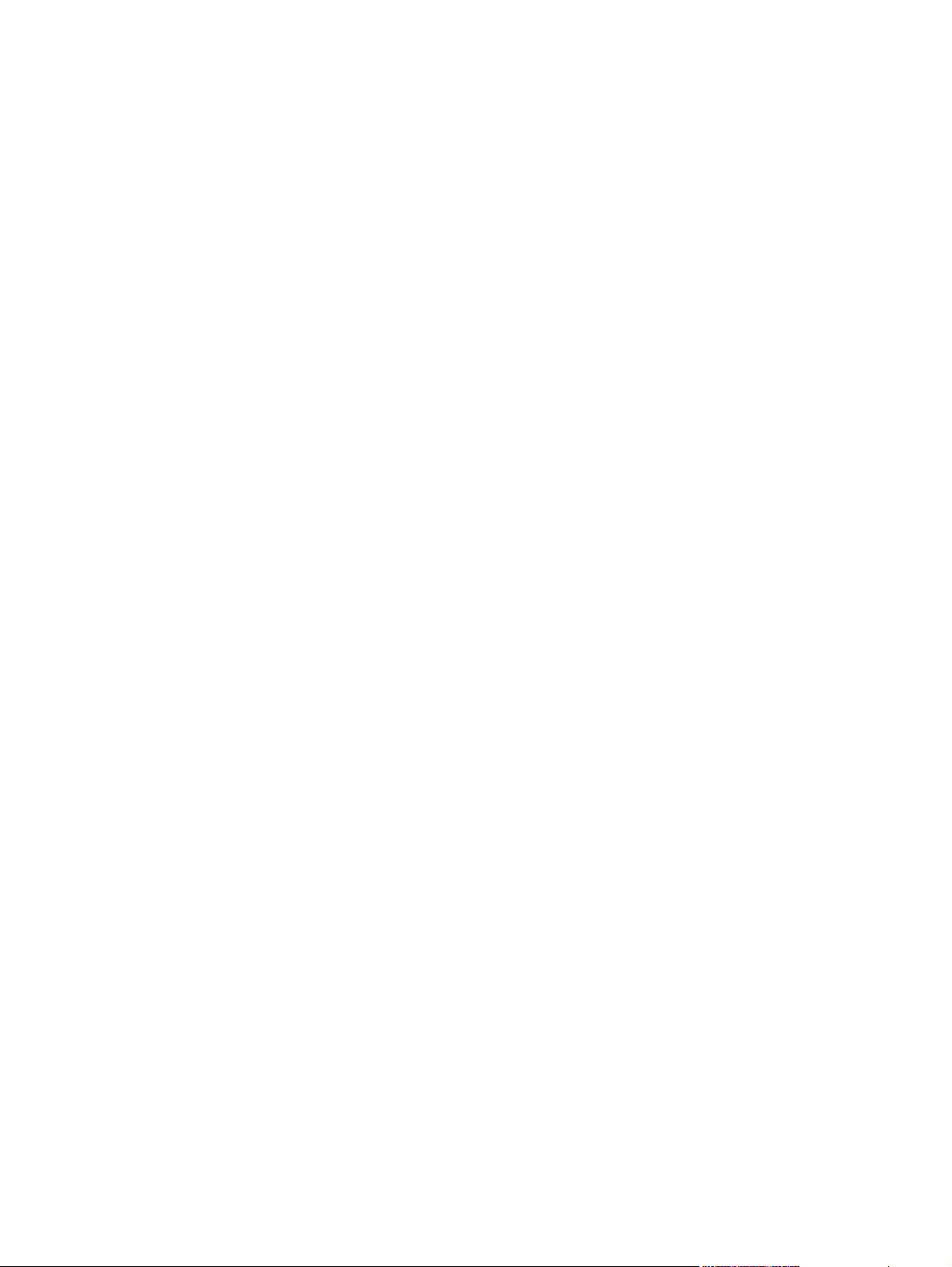
PostScript .......................................................................................................... 78
Качество печати .............................................................................................. 78
Типы бумаги ..................................................................................................... 79
Настройка системы ......................................................................................... 79
Устранение неполадок .................................................................................... 79
Сетевые параметры ........................................................................................................ 79
Покупка расходных материалов ..................................................................................... 80
Другие ссылки .................................................................................................................. 80
Управление сетевым устройством .................................................................................................. 81
Встроенный Web-сервер ................................................................................................. 81
Открытие встроенного Web-сервера ............................................................. 81
Вкладка Состояние ......................................................................................... 81
Вкладка "Settings" (Параметры) ..................................................................... 82
Вкладка "Networking" (Сеть) ........................................................................... 82
Ссылки .............................................................................................................. 82
Использование программного обеспечения HP Web Jetadmin .................................... 82
Использование функций безопасности .......................................................................... 83
Безопасность встроенного Web-сервера ...................................................... 83
Блокировка устройства .................................................................................................................... 84
Управление расходными материалами .......................................................................................... 85
Срок службы расходных материалов ............................................................................. 85
Управление картриджем ................................................................................................. 85
Хранение кар
Используйте картриджи производства HP ................................................... 85
Политика компании НР относительно расходных материалов других
производителей ............................................................................................... 85
Идентификация картриджа ............................................................................. 85
Горячая линия HP расследования подделок и Web-узел ............................ 86
Замена расходных материалов и частей ....................................................................................... 87
Правила замены расходных материалов ...................................................................... 87
Распределение тонера .................................................................................................... 87
Замените картридж для печати ...................................................................................... 88
Установка памяти ............................................................................................................................. 90
Установка памяти устройства ......................................................................................... 90
Проверьте правильность установки DIMM .................................................................... 93
Сохранение ресурсов (постоянных) ............................................................................... 94
Установка параметров памяти в Windows ..................................................................... 94
Чи
ка устройства ............................................................................................................................ 95
ст
Очистка области картриджа ............................................................................................ 95
Очистка пути прохождения бумаги ................................................................................. 96
Очистка ролика захвата лотка 1 ..................................................................................... 97
Очистка ролика захвата лотка 2 ................................................................................... 100
риджа ....................................................................................... 85
т
vi RUWW

10 Устранение неполадок ........................................................................................................................... 103
Устранение неполадок общего характера .................................................................................... 104
Контрольный список устранения неполадок ............................................................... 104
Факторы, влияющие на производительность устройства .......................................... 105
Восстановление заводских настроек ............................................................................................ 106
Сообщения панели управления .................................................................................................... 107
Сообщения панели управления ................................................................................... 107
Замятия ........................................................................................................................................... 112
Общие причины замятий бумаги .................................................................................. 112
Места замятий бумаги ................................................................................................... 113
Устранение замятий ...................................................................................................... 113
Внутренние отделения устройства .............................................................. 114
Область картриджа и путь прохождения бумаги ........................ 114
Дуплексный тракт прохождения бумаги (только дуплексные
модели) .......................................................................................... 116
По
ющие лотки ............................................................................................ 118
да
Лоток 1 ........................................................................................... 118
Лоток 2 ........................................................................................... 119
Лоток 3 ........................................................................................... 121
Выходные приемники .................................................................................... 123
Устранение неполадок, связанных с качеством печати .............................................................. 124
Неполадки с качеством печати, связанные с бумагой ................................................ 124
Неполадки с качеством печати. связанные со средой ............................................... 124
Проблемы качества печати, связанные с замятиями ................................................. 124
Примеры дефектов изображения ................................................................................. 125
Светлая или блеклая печать ........................................................................ 125
Частички тонера ............................................................................................ 125
Непропечатанные участки ............................................................................ 125
Вертикальные линии ..................................................................................... 126
Серый фон ..................................................................................................... 126
Смазывание тонера ...................................................................................... 126
Незакрепление то
Повторяющиеся вертикальные дефекты .................................................... 127
Искажение формы символов ........................................................................ 127
Перекос изображения на странице .............................................................. 128
Скручивание или волны ................................................................................ 128
Складки или морщины .................................................................................. 128
Следы тонера вокруг контуров ..................................................................... 129
Устранение неполадок, связанных с производительностью ...................................................... 130
Решение проблем с подключением .............................................................................................. 131
Устранение неполадок прямого подключения ............................................................ 131
Устранение неполадок сети .......................................................................................... 131
Устранение распространенных ошибок в среде Windows ......................................................... 133
Устранение общих неполадок при работе на компьютерах Macintosh ...................................... 134
ера .................................................................................. 127
н
RUWW vii

Устранение неполадок в Linux ...................................................................................................... 137
Приложение А Расходные материалы и дополнительные принадлежности .................................. 139
Заказ частей, дополнительных принадлежностей и расходных материалов ........................... 140
Заказ напрямую из НР ................................................................................................... 140
Заказ через поставщиков услуг или поддержки .......................................................... 140
Заказ напрямую через программное обеспечение HP ToolboxFX ............................. 140
Коды изделий .................................................................................................................................. 141
Дополнительные принадлежности для управления бумагой ..................................... 141
Картриджи ....................................................................................................................... 141
Память ............................................................................................................................ 141
Кабели и интерфейсы .................................................................................................... 142
Приложение Б Обслуживание и поддержка ............................................................................................ 143
Ограниченная г
Ограниченная гарантия на картридж ............................................................................................ 146
Лицензионное соглашение с конечным пользователем ............................................................. 147
Гарантийная служба самостоятельного ремонта покупателем ................................................. 150
Поддержка заказчиков ................................................................................................................... 151
Соглашения на обслуживание HP ................................................................................................ 152
арантия ком
Соглашения на обслуживание на месте ...................................................................... 152
Техническое обслуживание на месте в течение суток ............................... 152
Еженедельное (комплексное) техническое обслуживание на месте ........ 152
Повторная упаковка устройства ................................................................................... 152
Расширенная гарантия .................................................................................................. 153
пании Hewlett-Packard ..................................................................... 144
Приложение В Технические требования ................................................................................................. 155
Физические характеристики ........................................................................................................... 156
Потребляемая мо
Рабочая среда ................................................................................................................................ 158
Приложение Г Регламентирующая информация ................................................................................... 159
Правила FCC .................................................................................................................................. 160
Программа поддержки экологически чистых изделий ................................................................. 161
Защита окружающей среды .......................................................................................... 161
Образование озона ........................................................................................................ 161
Потребление электроэнергии ....................................................................................... 161
Расход тонера ................................................................................................................ 161
Использование бумаги .................................................................................................. 161
Пластмассовые материалы .......................................................................................... 161
Расходные материалы для печати HP LaserJet .......................................................... 161
Инструкции для возврата и переработки ..................................................................... 162
viii RUWW
щ
ность, электрические характеристики и акустическая эмиссия ................ 157
США и Пуэрто-Рико ....................................................................................... 162
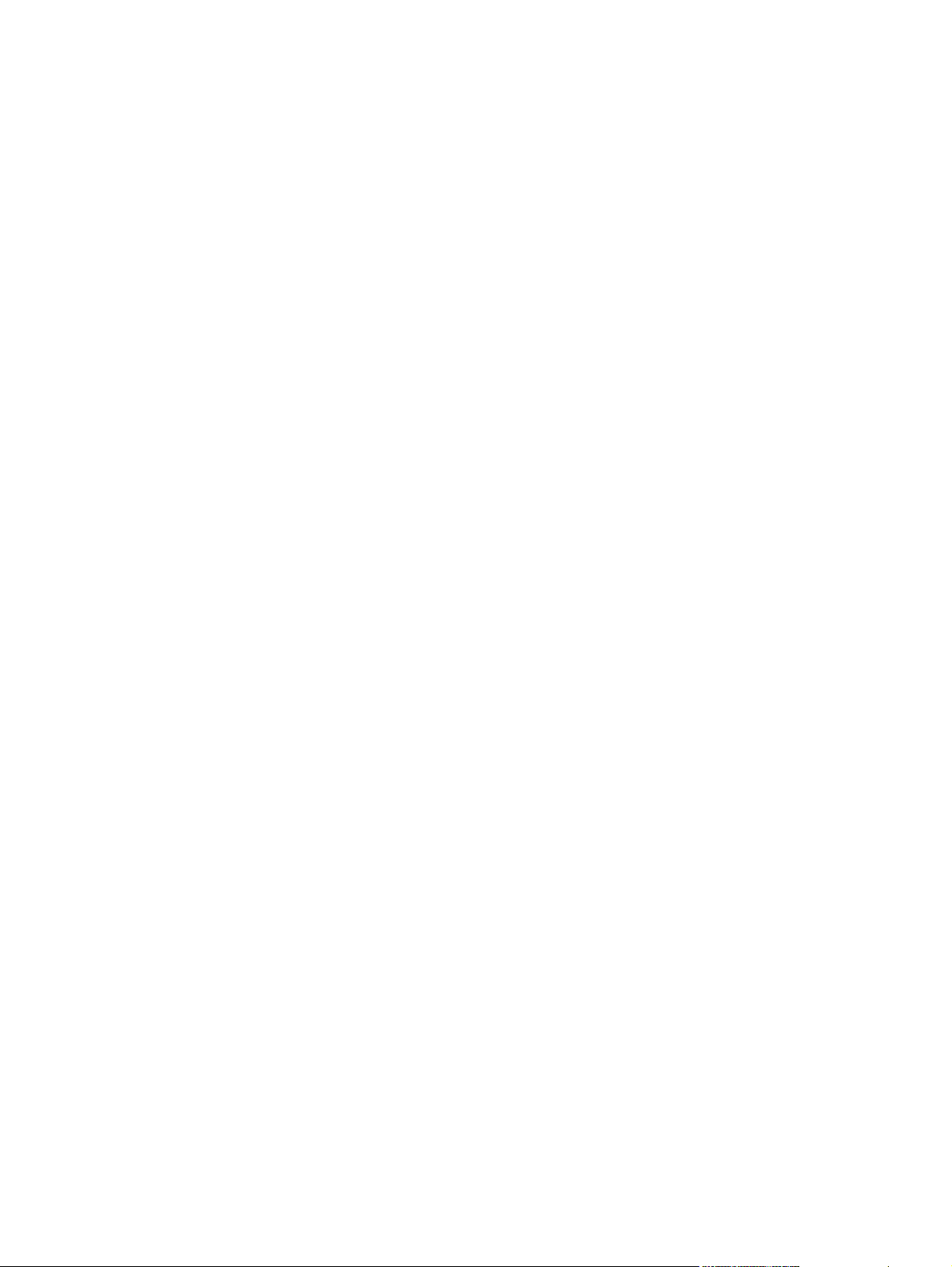
Возврат нескольких элементов (нескольких картриджей) ......... 162
Возврат одного картриджа ........................................................... 162
Доставка ........................................................................................ 162
Возврат картриджей для потребителей за пределами США ..................... 163
Бумага ............................................................................................................................. 163
Ограничения для материалов ....................................................................................... 163
Утилизация использованного оборудования частными пользователями в
странах Европейского Союза ........................................................................................ 163
Таблица безопасности материалов (MSDS) ................................................................ 163
Дополнительная информация ...................................................................................... 163
Заявление о соответствии ............................................................................................................. 165
Заявление о соответствии ............................................................................................ 165
Положения безопасности .............................................................................................................. 166
Лазерная безопасность ................................................................................................. 166
Правила DOC для Канады ............................................................................................ 166
Заявление VCCI (Япония) ............................................................................................. 166
Правила для шну
ров пи
тания (Япония) ....................................................................... 166
Директива EMC (Корея) ................................................................................................. 166
Заявление о лазерной безопасности (Финляндия) ..................................................... 166
Таблица веществ (Китай) .............................................................................................. 168
Указатель ........................................................................................................................................................ 169
RUWW ix
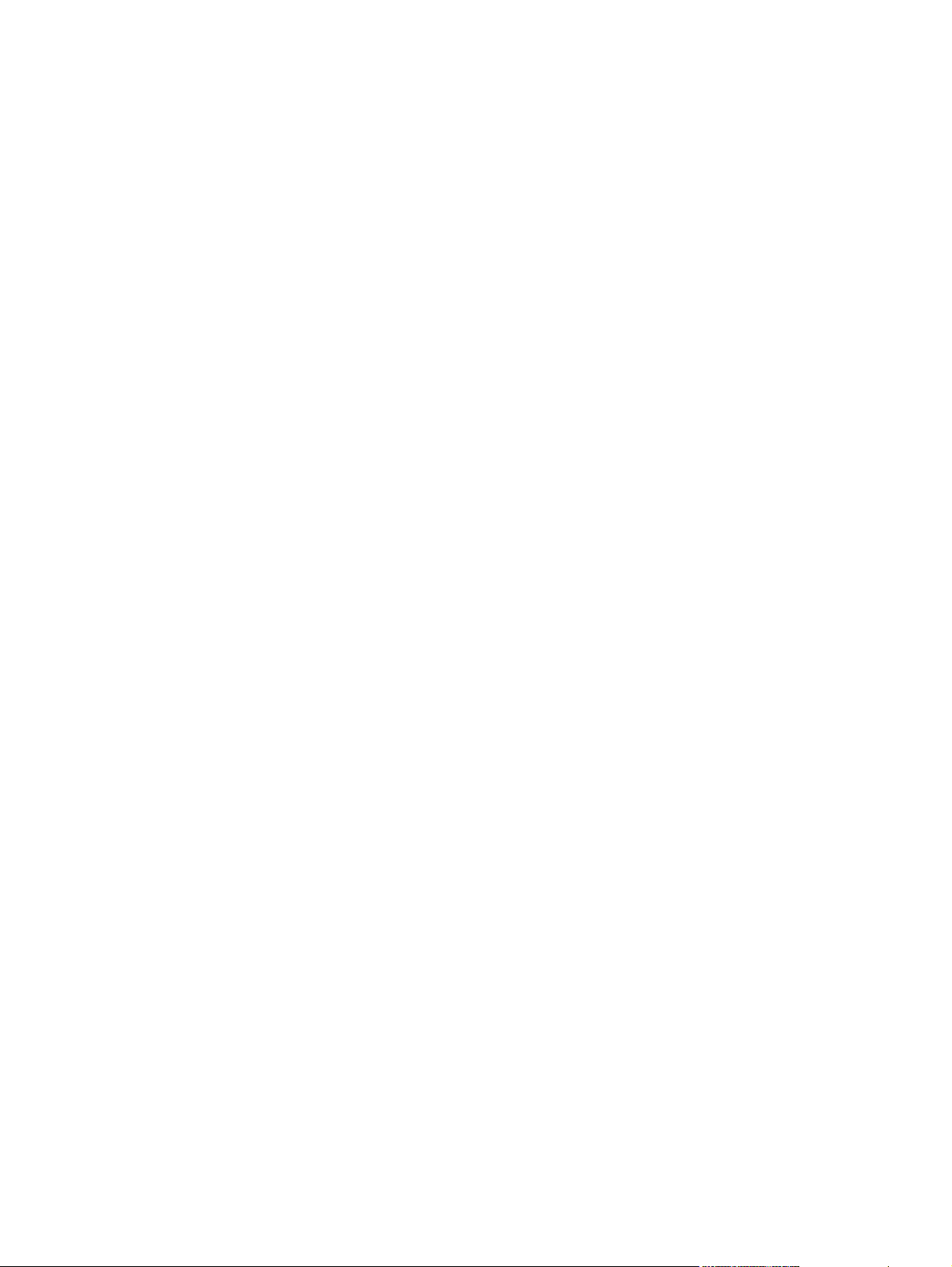
x RUWW
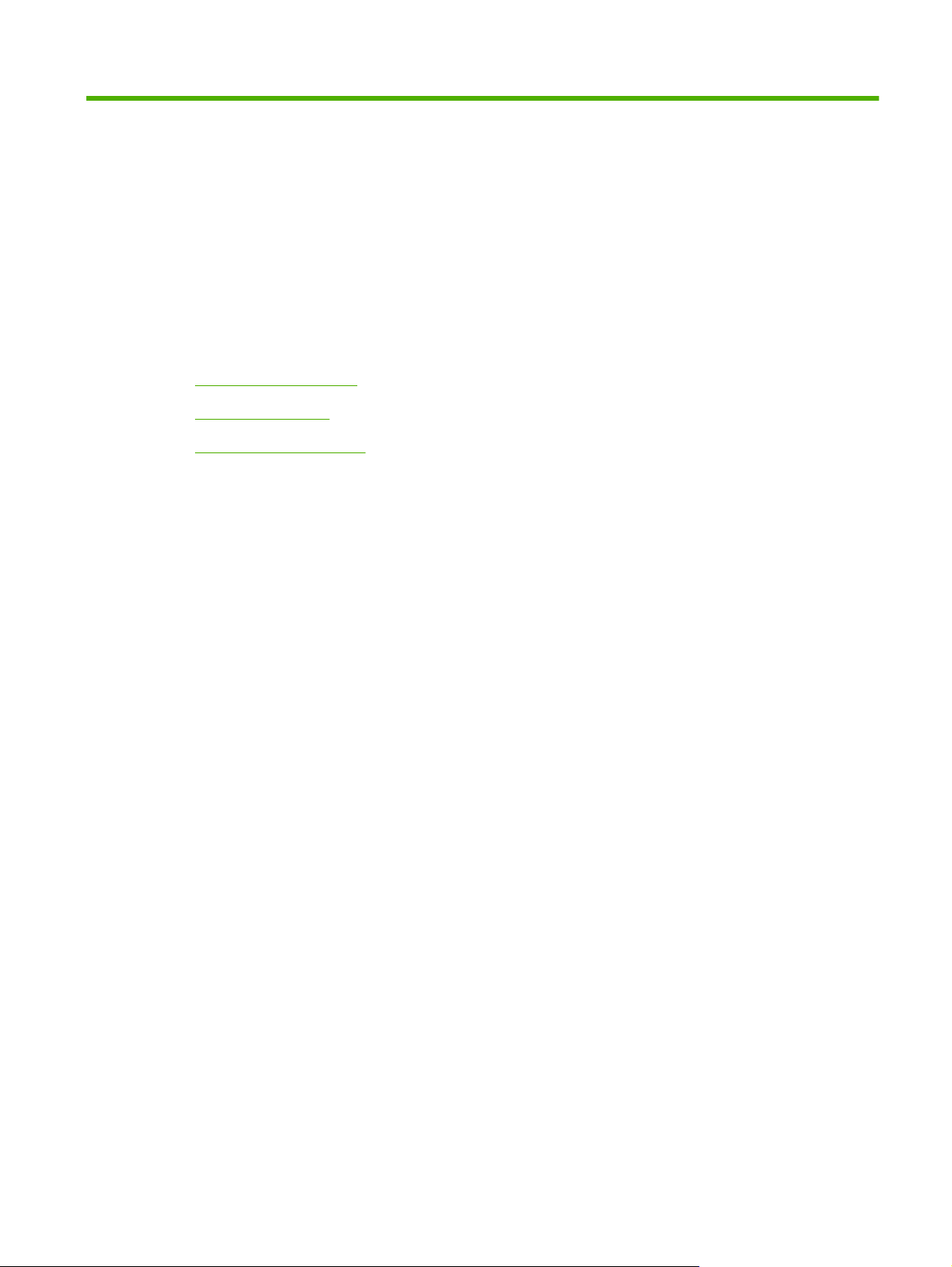
1 Основная информация об
устройстве
Сравнение продуктов
●
Функции продукта
●
Внешний вид продукта
●
RUWW 1
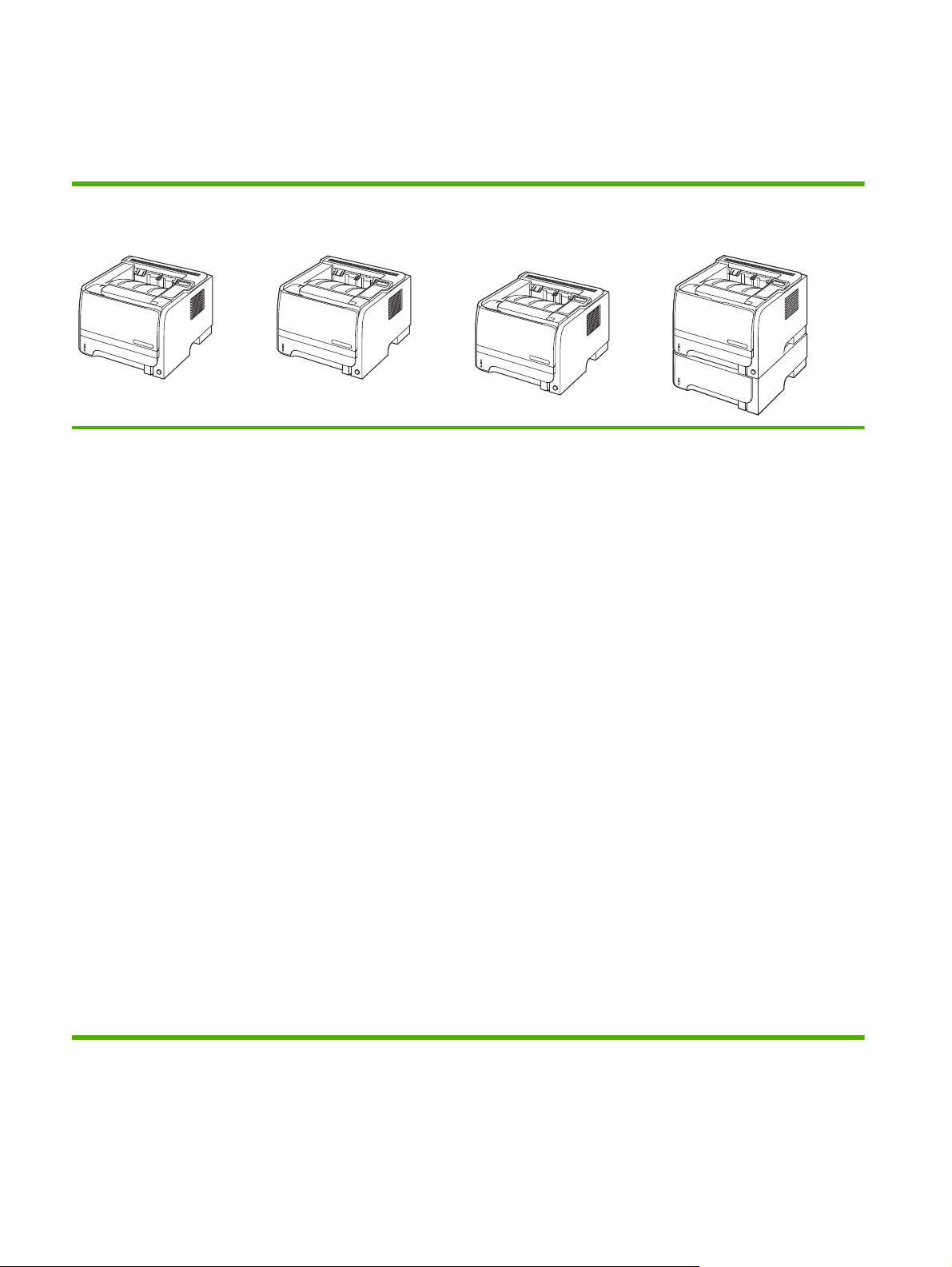
Сравнение продуктов
Модели HP LaserJet серии P2050
Принтер HP LaserJet P2055
CE456A
● Печатает до 35 страниц в
минуту (стр./мин.) на
бумаге формата Letter и
33 стр./мин. на бумаге
формата A4
64 мегабайт (МБ)
●
оперативной памяти
(ОЗУ) с возможностью
расширения до 320 МБ
● Картридж HP, ресурс до
2300 страниц
● Лоток 1 вмещает до 50
листов
Принтер HP LaserJet P2055d
CE457A
Обладает теми же функциями,
что и принтер HP LaserJet
P2055, за исключением
следующих отличий:
● Двусторонняя печать
(дуплексная)
Принтер HP LaserJet
P2055dn
CE459A
Обладает теми же
характеристиками, что и
принтер модели HP LaserJet
P2055d, за исключением
следующих отличий:
Стандартный встроенный
●
сервер печати
HP Jetdirect с поддержкой
Gigabit Ethernet
● 128 МБ ОЗУ с
возможностью
расширения до 384 МБ.
Принтер HP LaserJet P2055x
CE460A
Обладает теми же фу
что и принтер HP LaserJet
P2055dn, за исключением
следующих отличий:
● Дополнительный лоток на
500 листов (лоток 3)
нкциями,
● Лоток 2 вмещает до 250
листов
Выходной приемник на
●
125 листов, лицевой
стороной вниз
● Путь прямого
прохождения носителя
● 2-строчный дисплей
панели управления
ы
сокоскоростной порт
● В
USB 2.0
Один разъем для
●
установки модулей
памяти с двухрядным
расположением выводов
(DIMM)
2 Глава 1 Основная информация об устройстве RUWW

Функции продукта
Функция Описание
Производительность
Пользовательский интерфейс ● 2-строчный дисплей
Драйверы принтера
Разрешение
Шрифты ● 45 встроенных масштабируемых шрифтов для PCL и 35 — для HP UPD postscript
Процессор 600 МГц
●
● Программное обеспечение HP ToolboxFX (Web-утилита мониторинга состояния и
устранения неисправностей)
● Драйверы принтера для Windows® и Macintosh
● Встроенный Web-сервер для доступа к средствам поддержки и заказа расходных
материалов (только в моделях с поддержкой сетевых соединений)
Драйвер печати HP PCL 5 Universal Print Driver для Windows (HP UPD PCL 5), доступен
●
для загрузки через Интернет
● HP PCL 6
Драйвер печати HP PostScript emulation Universal Print Driver для Windows (HP UPD
●
)
, доступен для загрузки через Интернет
PS
Драйвер XPS (XML Paper Specification), доступен для загрузки через Интернет
●
FastRes 1200 обеспечивает разрешение 1200 точек на дюйм (dpi) для ускоренной
●
высококачественной печати делового текста и графики
● ProRes 1200 обеспечивает разрешение печати 1200 dpi для наилучшего качества при
печати чертежей и графических изображений
● 600 т/д — обеспечивает наилучшую скорость печати
ulat
ion
em
80 шрифтов в формате TrueType, соответствующих встроенным шрифтам принтера,
●
имеются в программном обеспечении
Дополнительные
принадлежности
Соединения
Расходные материалы ● Страница состояния расходных материалов содержит информацию об уровне тонера,
● Подающий лоток HP на 500 листов
● Внешний сервер печати HP Jetdirect
Высокоскоростное соединение USB 2.0
●
● Подключение по сети RJ.45 (только для сетевых моделей)
расходе страниц и примерном количество оставшихся страниц.
ессе ус
● В проц
● Интеграция с Web-узлом HP Sure Supply для упрощения процедуры заказа новых
картриджей
тановки устройство проверяет подлинность картриджа HP.
RUWW Функции продукта 3
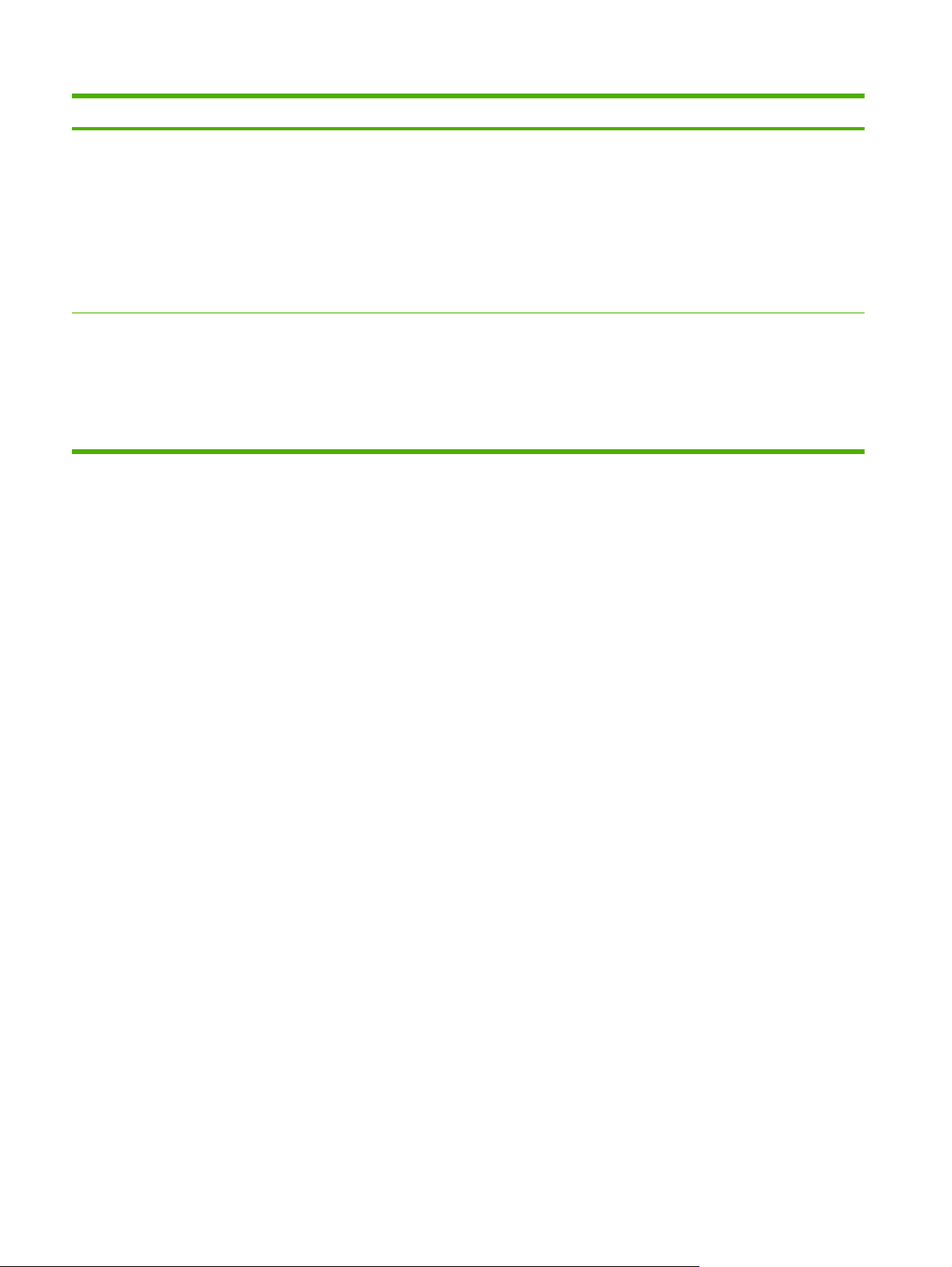
Функция Описание
Поддерживаемые операционные
●
Microsoft
®
Windows® 2000, Windows® Server 2003, Windows® XP и Windows Vista™
системы
● Macintosh OS X V10.3, V10.4, V10.5 и более поздние версии
● Novell NetWare
Unix
Linux
®
●
●
● Citrix
Удобство обслуживания ● Электронное руководство пользователя, совместимое с программами для чтения с
экрана.
● Картридж можно установить и извлечь одной рукой.
● Все дверцы и крышки можно открывать одной рукой.
Бумагу можно загрузить в лоток 1 одной рукой.
●
4 Глава 1 Основная информация об устройстве RUWW

Внешний вид продукта
Вид спереди
1
8
7
1 Лоток 1 (потяните, чтобы открыть)
2 Верхний выходной приемник
3 Панель управления
4 Клавиша дверцы доступа к картриджу
5 Выключатель
2
3
4
5
6
6. Дополнительный лоток 3 (включен в комплект поставки принтера HP LaserJet P2055x)
7. Лоток 2
8. Дверца картриджа
RUWW Внешний вид продукта 5
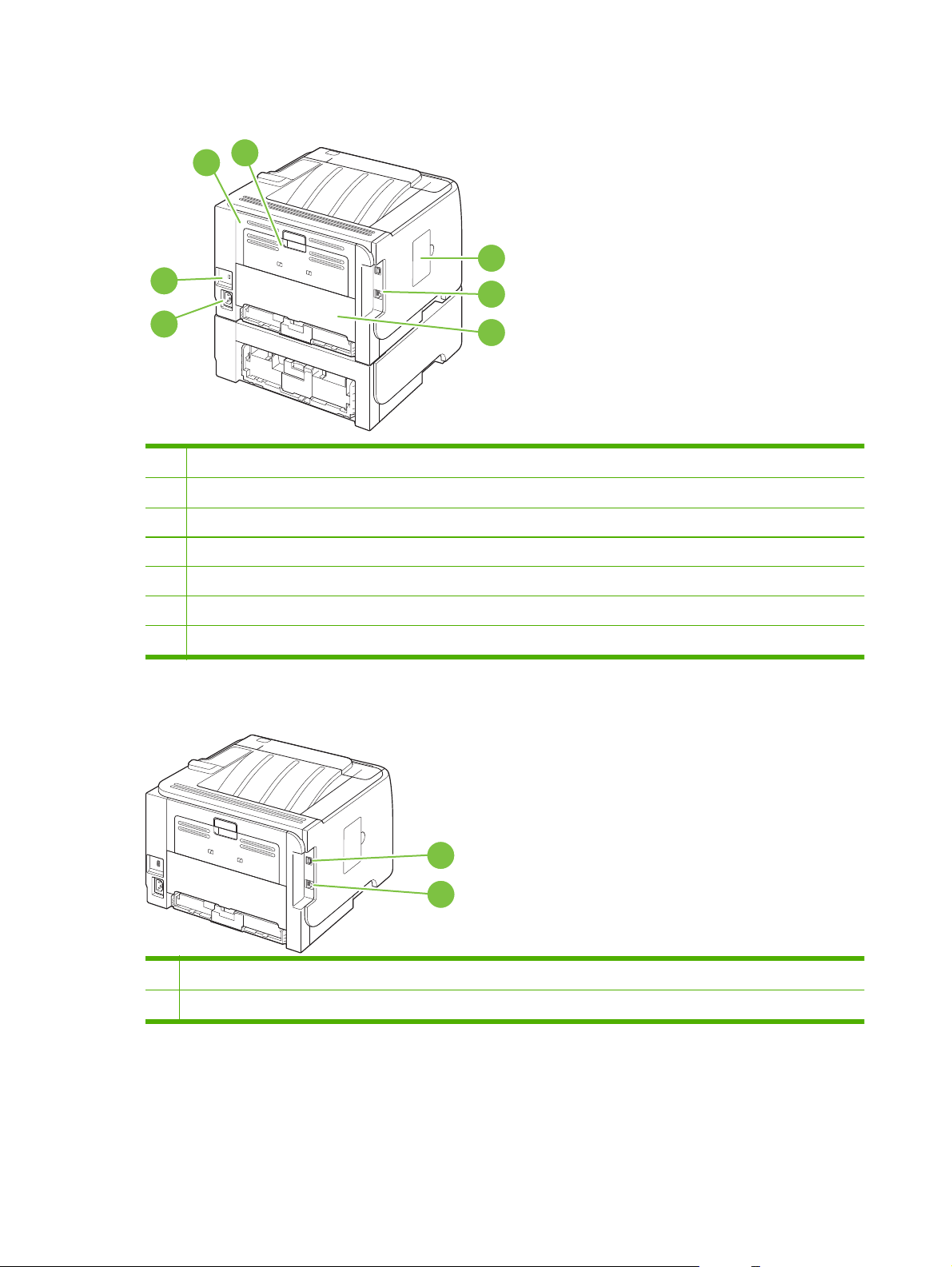
Вид сзади
7
1
2
3
4
6
1 Дверца доступа для устранения замятий (потяните зеленую ручку, чтобы открыть)
2 Прямой путь прохождения носителя (потяните, чтобы открыть)
3 Крышка модулей DIMM (для доступа к модулям памяти DIMM)
4. Интерфейсные порты
5. Задняя дверца для устранения замятий при двусторонней печати (только дуплексные модели)
6. Разъем питания
7. Разъем для защиты блокировкой кабельного типа
Порты интерфейса
5
1
2
1 Высокоскоростное соединение USB 2.0 для непосредственного подключения к компьютеру
2 Подключение по сети RJ.45 (только для сетевых моделей)
Расположение наклейки с номером модели и серийным номером
Наклейка, содержащая номер модели и серийный номер, находится на наружной стороне
заднего выходного приемника (прямой путь прохождения носителя).
6 Глава 1 Основная информация об устройстве RUWW

RUWW Внешний вид продукта 7
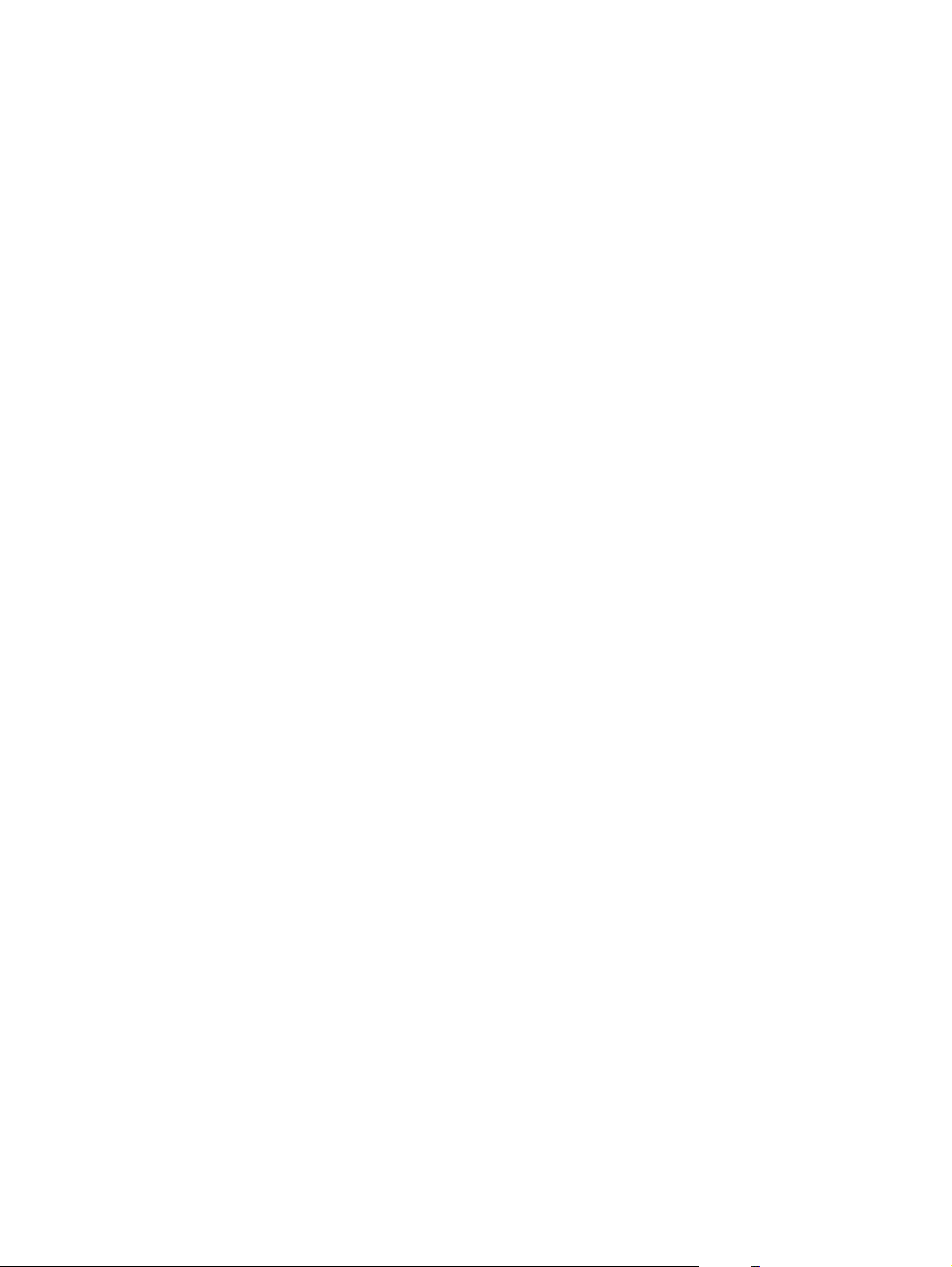
8 Глава 1 Основная информация об устройстве RUWW
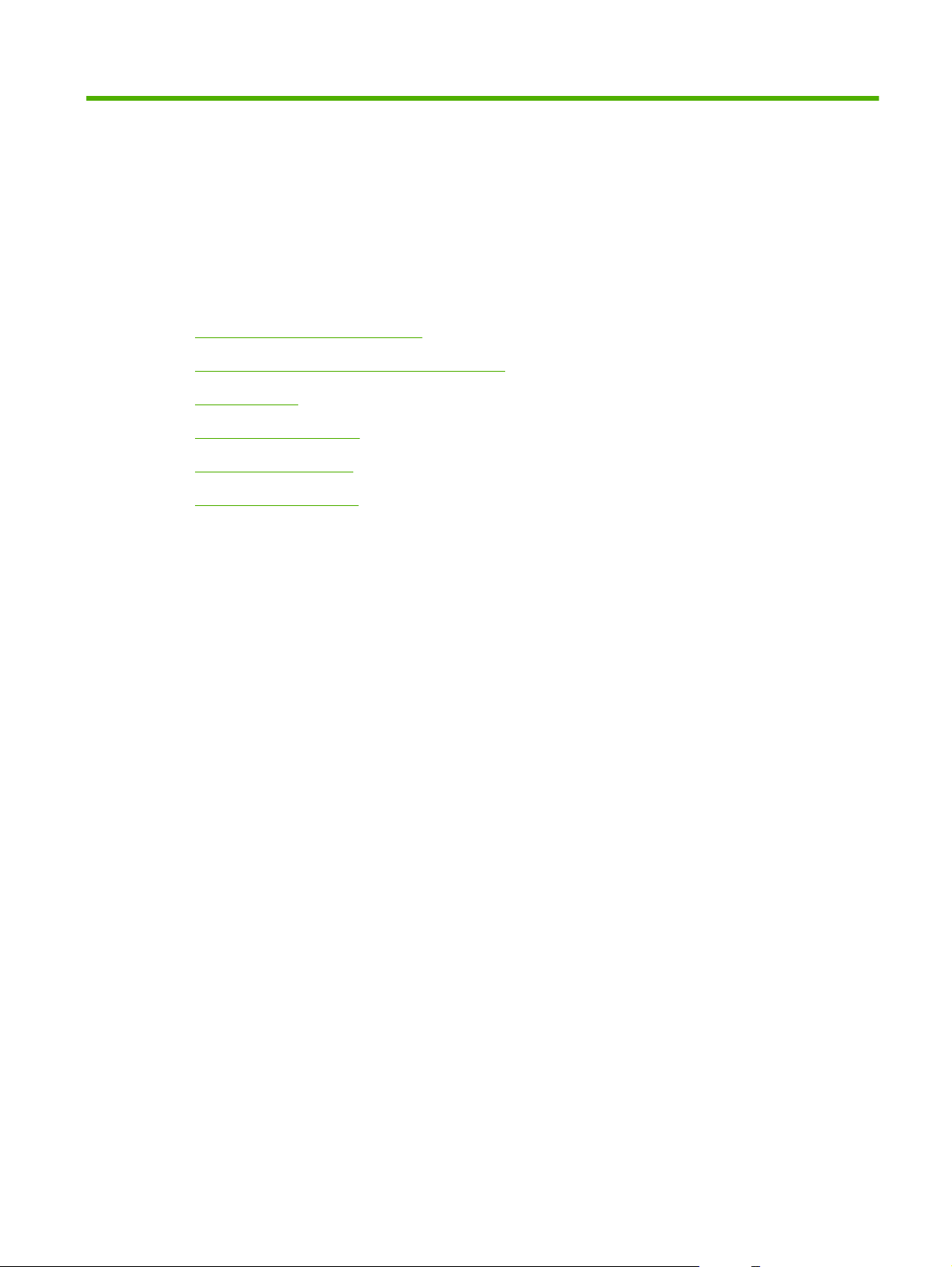
2 Панель управления
● Элементы панели управления
Использование меню панели управления
●
Меню Отчеты
●
Меню Настр. системы
●
Меню Обслуживание
●
Меню Настройка сети
●
RUWW 9
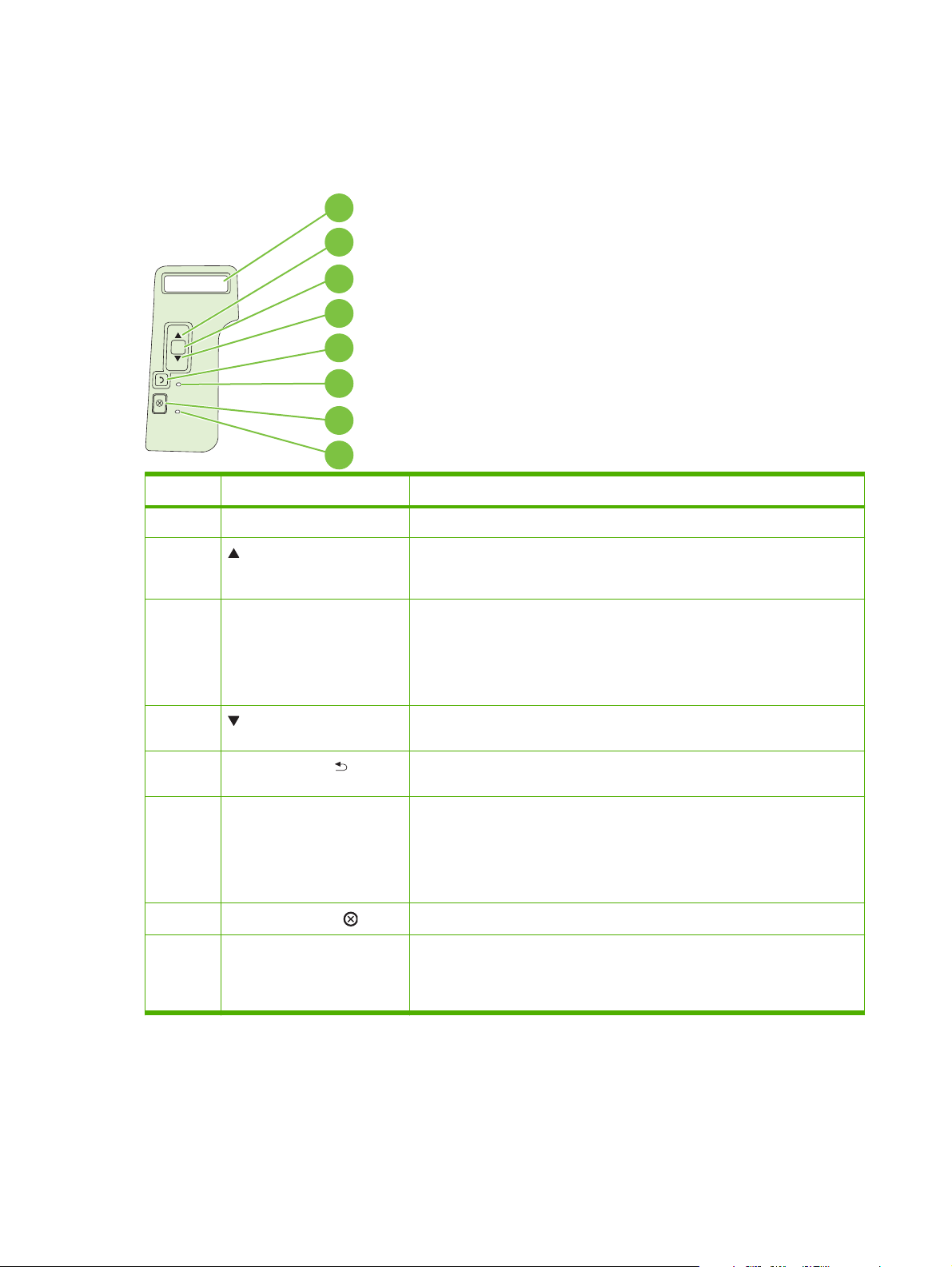
Элементы панели управления
Используйте панель управления для получения информации о состоянии устройства и
заданий и настройки устройства.
1
2
3
4
OK
5
6
7
8
Номер Клавиша или индикатор Функция
1. Дисплей панели управления Отображает информацию о состоянии, меню и сообщения об ошибках
2.
3. Клавиша OK ● Сохранение выбранного значения параметра
4.
5. Клавиша "Назад"
Стрелка вверх Перемещение к следующему подменю или следующему значению в
списке выбора меню, перемещение курсора вперед на одну позицию,
либо увеличение числового значения
Выполнение действия, заданного параметром, выделенным на
●
дисплее панели управления.
Устранение состояния ошибки, если это возможно
●
Стрелка вниз Перемещение к следующему пункту списка или уменьшение числового
значения
Возврат на предыдущий уровень меню или к предыдущему числовому
значению
6. Индикатор готовности
7.
8. Индикатор ошибки ● Выкл: Устройство функционирует без сбоев.
Клавиша "Отмена"
.
Вкл: Устройство включено и готово к приему данных для печати.
●
● Выкл: Устройство не может принимать данные, так как выключено
(приостановлено) или находится в состоянии ошибки.
Мигает: Устройство выполняет задание.
●
Отменяет текущее задание печати
● Мигает: Требуется действие пользователя. Посмотрите на дисплей
панели управления.
10 Глава 2 Панель управления RUWW
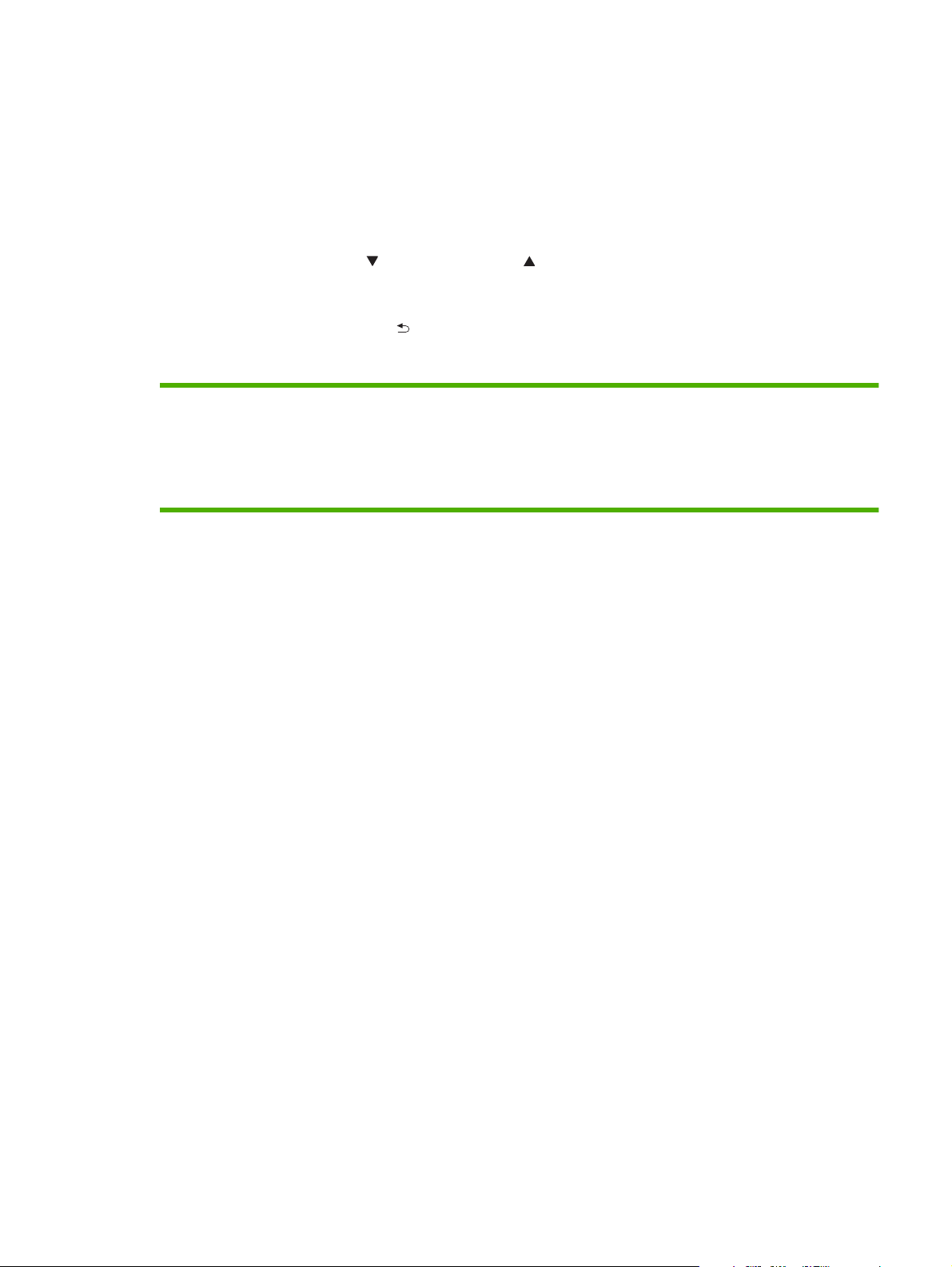
Использование меню панели управления
Для получения доступа к меню панели управления следуйте приведенным ниже инструкциям.
Использование меню
1. Нажмите OK.
2. Нажмите стрелку вниз
3. Нажмите OK для выбора нужного пункта.
4. Нажмите клавишу "Назад"
К главным меню относятся следующие:
Главное меню Отчеты
или стрелку вверх для навигации по спискам.
для возврата на предыдущий уровень.
Настр. системы
Обслуживание
Настройка сети
RUWW Использование меню панели управления 11
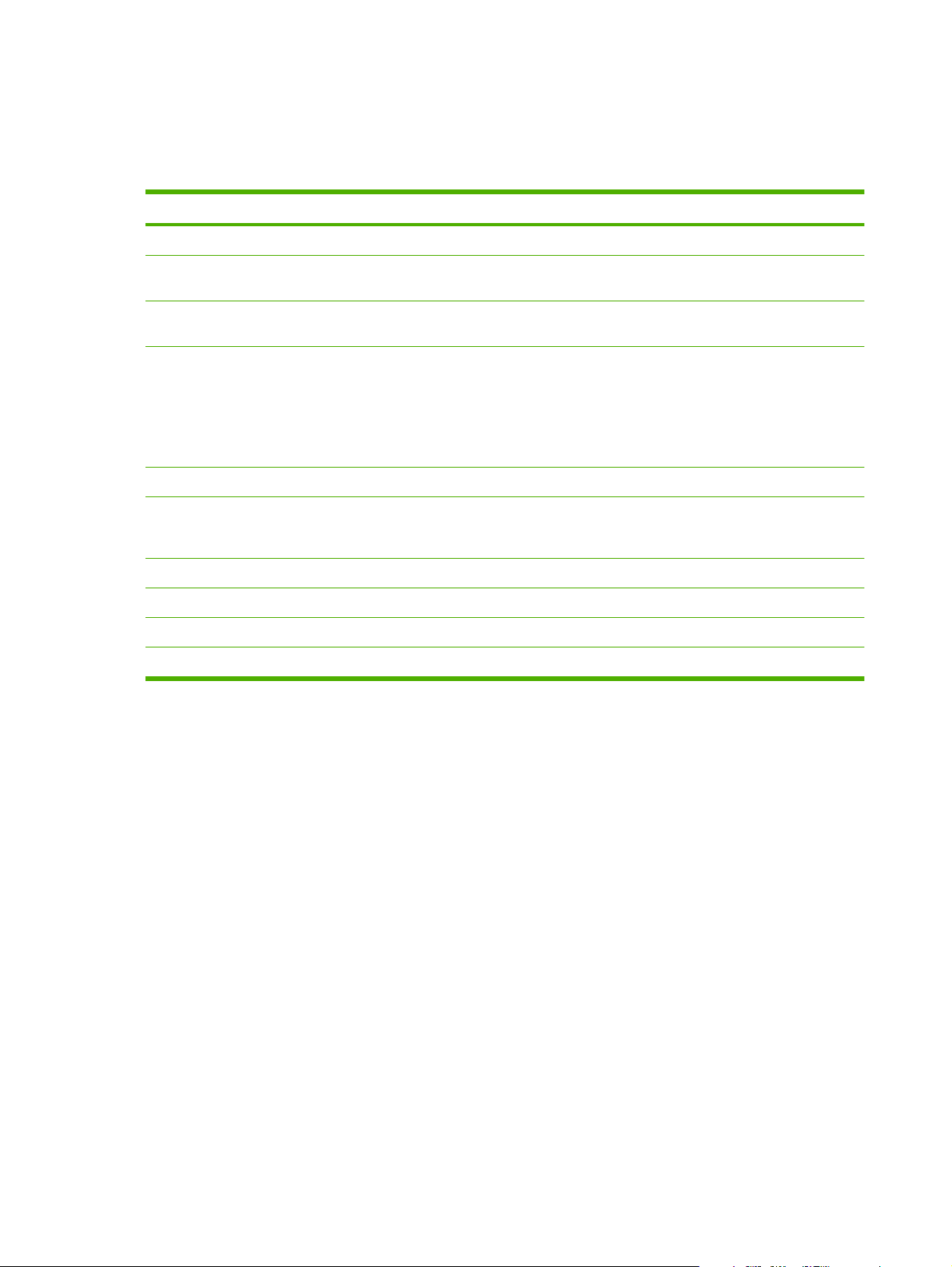
Меню Отчеты
Меню Отчеты используется для печати отчетов, в которых приводится информация о
продукте.
Пункт меню Описание
Демонстрация Печать страницы, которая показывает качество печати.
Структура меню Печать карты меню панели управления. Перечислены активные параметры в
Отчет о конфиг. Печать списка всех параметров продукта. Если продукт подключен к сети,
Сост. расх. мат. Печать состояния картриджа печати, включая следующую информацию:
Сетевой отчет Печать списка всех сетевых параметров продукта.
Стр. расх. мат. Печать страницы с перечислением страниц PCL 5, страниц PCL 6 и страниц
Сп. шриф. PCL Печать списка всех установленных шрифтов PCL 5
Сп. шриф. PS Печать списка вс
Сп. шриф. PCL 6 Печать списка всех установленных шрифтов PCL 6
Страница обслуж. Печать отчета об обслуживании.
каждом меню.
сюда включается информация о сети.
т
● Приблизительное число оставшихся с
Номер детали
●
● Число распечатанных страниц.
PS, замятых страниц, страниц, которые были неправильно захвачены
устройством, а также отчета о количестве отпечатанных страниц
ех уст
ановленных шрифтов PostScript (PS)
раниц.
12 Глава 2 Панель управления RUWW
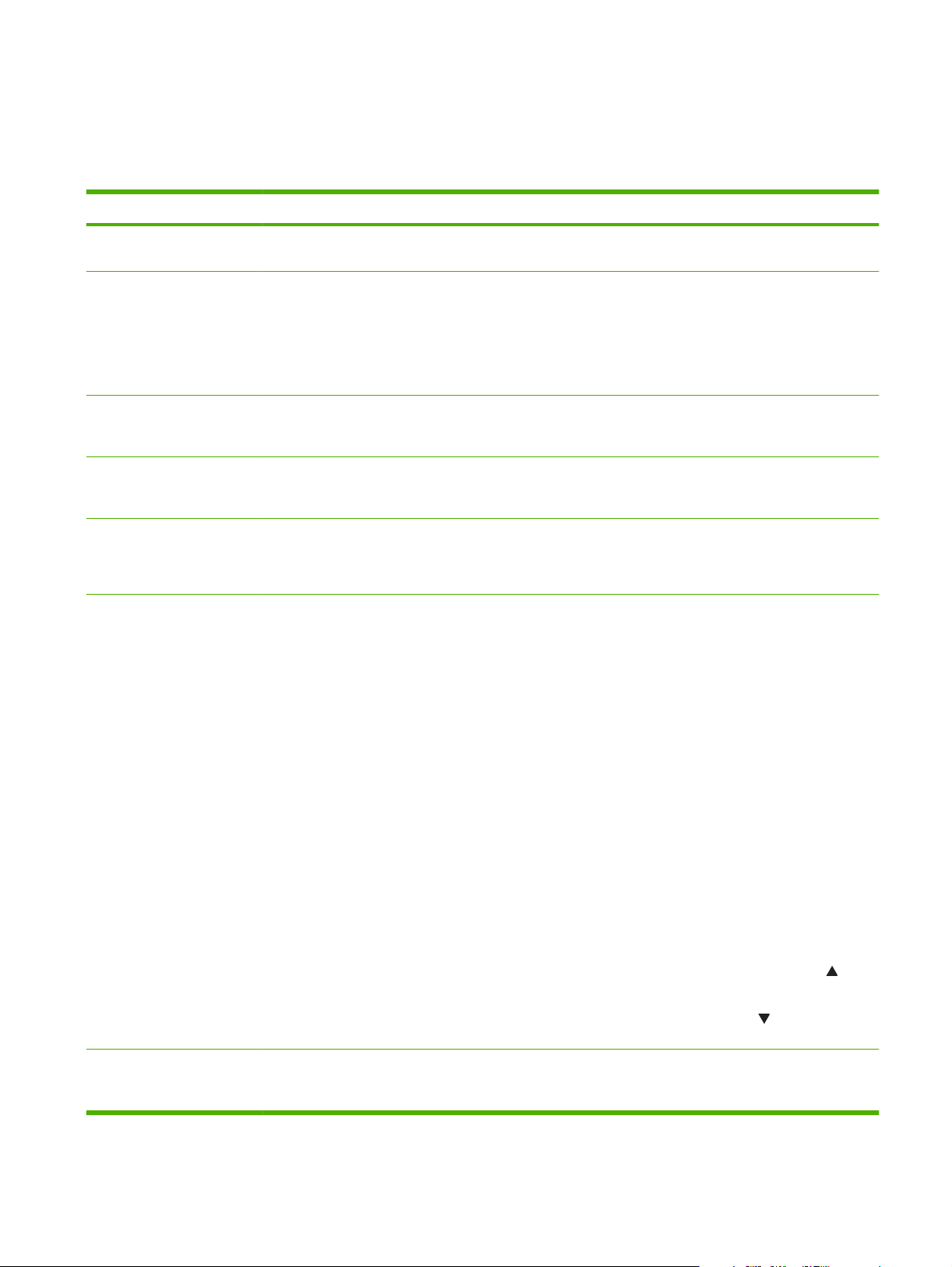
Меню Настр. системы
Это меню используется для установки основных параметров продукта. Меню Настр. системы
включает несколько подменю. Каждое подменю описано в следующей таблице.
Пункт меню Пункт подменю Пункт подменю Описание
Язык Выберите язык для сообщений панели
управления и отчетов продукта.
Тихий режим Вкл.
Выкл.
НАСТ. БУМАГИ Ф-Т БУМ. ПО УМ. Откроется список
ТИП БУМ. ПО УМ. Откроется список
Лоток n
ПРИМЕЧАНИЕ. n = 1, 2
или 3
ЕСЛИ НЕТ БУМАГИ Ждать бескон.
доступных форматов
бумаги.
доступных типов бумаги.
Тип бумаги
Формат бумаги
Изменить
Отмена
Включение и выключение тихого режима.
При включенном тихом режиме
устройство выполняет печать с меньшей
скоростью.
По умолчанию установлено значение
Выкл..
Выберите формат для печати внутренних
отчетов или
которого формат не указан.
Выберите тип носителя для печати
внутренних отчетов или для любого
задания, для которого тип не указан.
Выберите формат и тип по умолчанию
для лотка из списка доступных форматов
пов.
и ти
Выберите действие, которое продукт
должен выполнить, если формат или тип,
необходимый для задания, недоступен в
указанном лотке.
Выберите Ждать бескон., чтобы
перевести принтер в режим ожидания до
загрузки нужного носителя, а затем
нажмите OK. Это значение по
умолчанию.
для любого задания, для
Выберите Изменить, чтобы начать
печать задания на бумаге друг
формата или типа по истечении
заданного времени задержки.
Выберите Отмена для автоматической
отмены задания после истечения
указанного периода ожидания.
Если вы выберите параметры Изменить
или Отмена, панель управления
предложит ввести время ожидания в
секундах. Нажмите стрелку вверх
чтобы увеличить время; максимальное
значение составляет 3600 секунд.
Нажмите стрелку вниз
уменьшить время.
Качество печати Низк. ур. тонера (1-20) Пороговое значение в процентах
определяет, когда устройство должно
сообщать о низком уровне тонера.
ого
,
, чтобы
RUWW Меню Настр. системы 13
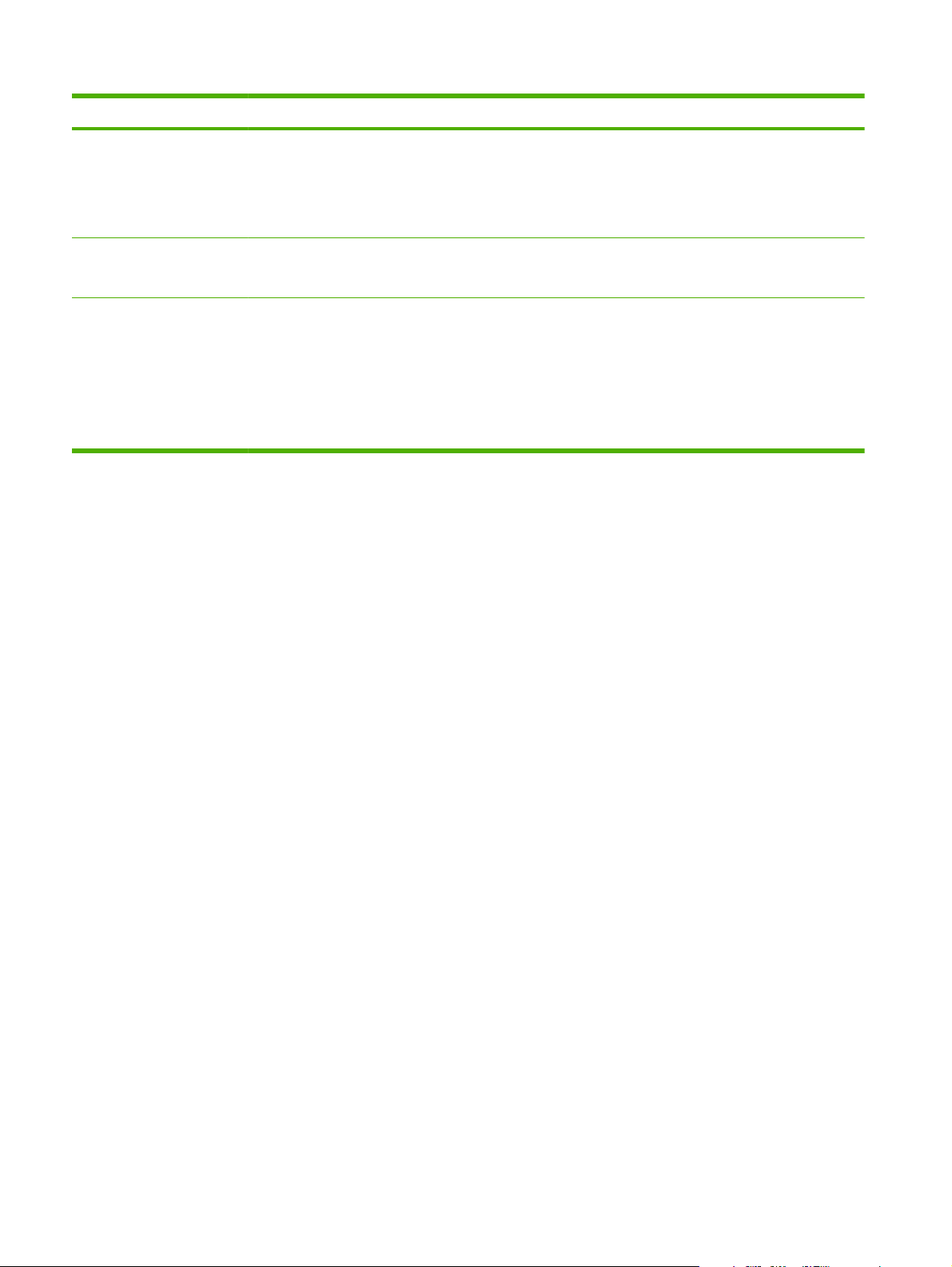
Пункт меню Пункт подменю Пункт подменю Описание
Плотность печати (1–5) Укажите, какое количество тонера
следует использовать для утолщения
краев и линий.
По умолчанию параметр имеет значение
3.
Шрифт Courier Обычный
Темный
Контраст. экрана Средний
Темнее
Самый темный
Самый светлый
Светлее
Выберите тип шрифта Courier.
Значение по умолчанию: Обычный.
Настройте контрастность экрана.
14 Глава 2 Панель управления RUWW
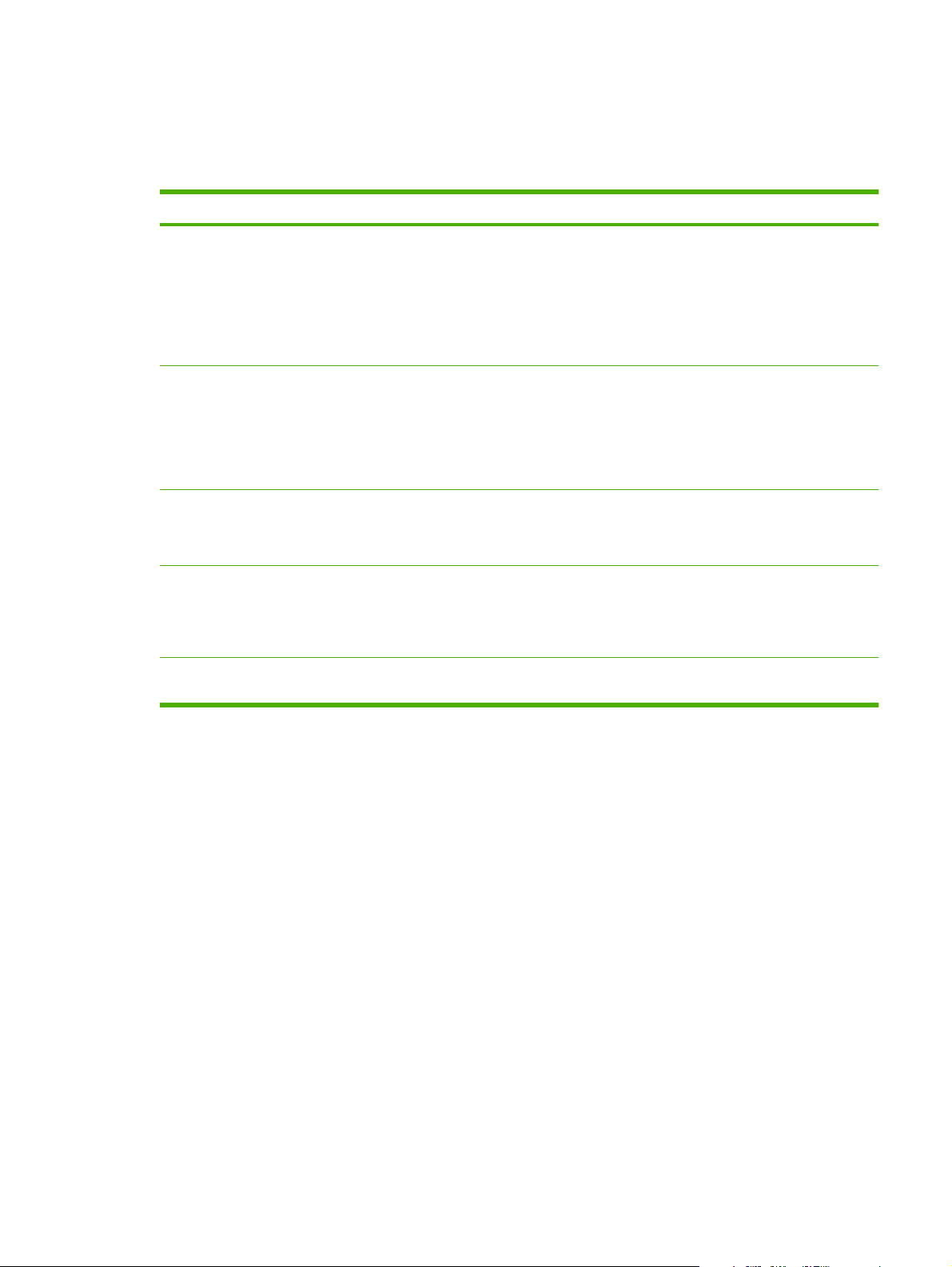
Меню Обслуживание
Это меню используется для восстановления значений по умолчанию, очистки принтера и
активации специальных режимов, которые влияют на печать.
Пункт меню Описание
Режим очистки Этот параметр используется для очистки принтера при появлении следов
тонера или других загрязнений на напечатанных документах. При
выполнении этого процесса происходит очистка пути прохождения от пыли и
остатков тонера.
После того как вы выбрали этот пункт, принтер предложит загрузить в
лоток 1 обычную бумагу. Для запуска процесса очистки необходимо нажать
OK. Дождитесь зав
ершения процесса. Выбросьте распечатанную страницу.
Скорость USB Установка Высокой и Максимальной скорости передачи данных через
Снижение скр
Арх. печать Если вы печатаете страницы, которые будут храниться длительное время.
становление значений по
Вос
умолчанию
уч. Если распечатываемые листы постоянно скручиваются, воспользуйтесь этим
USB-порт. Для максимального быстродействия продукта должна быть
разрешена высокоскоростная передача данных и подключить продукт к хостконтроллеру EHCI, на котором также включена высокая скорость. Этот пункт
меню не отражает скорость работы продукта.
По умолчанию параметр имеет значение Высокая.
параметром для установки режима уменьшения скручивания.
По умолчанию параметр имеет значение Выкл.
Этот параметр переведет принтер в режим, в котором снижается
смазывание тонера и образование пыли.
По умолчанию параметр имеет значение Выкл.
Сброс всех индивидуальных параметров к заводским настройкам по
умолчанию.
RUWW Меню Обслуживание 15
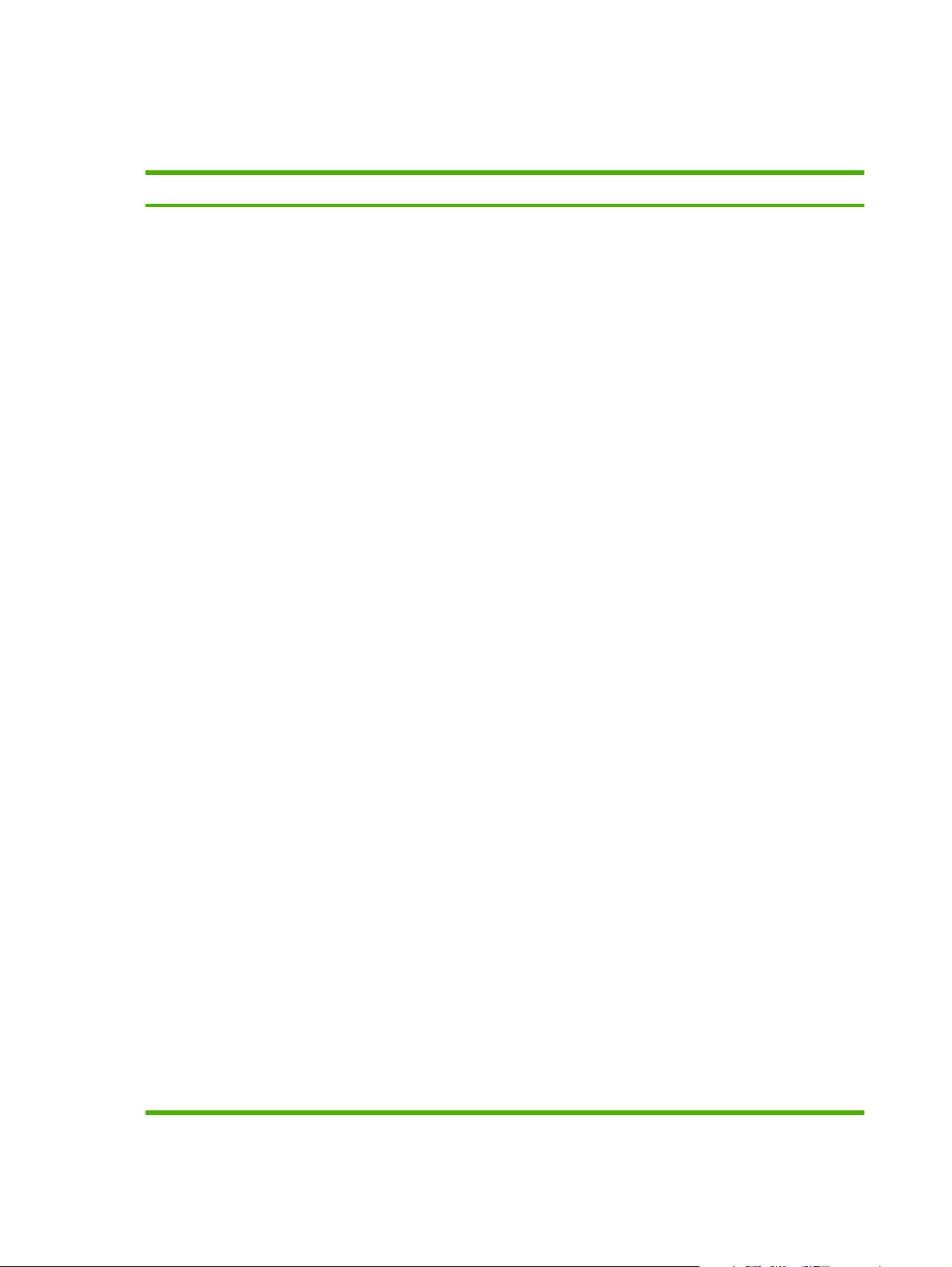
Меню Настройка сети
Данное меню используется для установки параметров конфигурации сети.
Элемент меню Описание
CFG (TCP/IP) Зайдите в меню TCP/IP и установите параметры протокола TCP/IP.
● BOOTP=YES* Включить настройку IPv4 на сервере BOOTP.
● DHCP=YES* Включить настройку IPv4 на сервере DHCP.
Если установлено значение DHCP=YES* и сервер печати временно арендует DHCP, вы
можете настроить следующие параметры DHCP:
● RELEASE: Этот параметр позволяет отменить (YES) или сохранить (NO) текущую
аренду DHCP.
● RENEW: Этот параметр отвечает за обновление (YES ил
AUTO IP=YES* Автоматическое присвоение локального адреса IPv4 вида 169.254.x.x.
Если установлены параметры BOOTP=NO*, DHCP=NO* и AUTO IP=NO*, вы можете
вручную установить через панель управления следующие параметры TCP/IPv4:
● Каждый блок чисел адреса IPv4 (IP)
● Маску подсети (SM)
● Адрес сервера Syslog (LG)
Шлюз по умолчанию (GW)
●
Таймаут бездействия (по умолчанию равен 270 с, значение 0 отключает таймаут)
●
ерв
CFG DNS 1: Адрес IPv4 первичного с
CFG DNS 2: Адрес IPv4 вторичного сервера DNS (один блок за раз).
IPV6 = YES*: Включение работы с IPv6. Выберите NO для отключения IPv6.
POLICY=RTR_AV/RTR_UN/ALWAYS: Установка одной из следующих политик работы с
адресами IPv6:
● RTR_AV: (по умолчанию) Метод автоматической настройки с отслеживанием
состояний; определяется маршрутизатором. Маршрутизатор определяет, получает
ли сервер печати свой адрес, настройки или и то и другое от серв
RTR_UN: Попытка отслеживания состояния через обращения к серверу DHCPv6
●
(если маршрутизатор не используется).
ера DNS (один блок за раз).
и NO) аренды.
ера DHCPv6.
● ALWAYS: Всегда обращаться к серверу DHCPv6 для отслеживания состояния (вне
зависимости от наличия маршрутизатора).
MANUAL= KEEP/DISABLE: Установка поведения вручную настроенного адреса IPv6,
обнаруженного на сервере печати.
● KEEP (по умолчанию): Поддерживать адрес в активном состоянии.
● DISABLE: Поддерж
Распечатать страницу конфигурации HP Jetdirect для проверки настроек. (Сервер печати
может перезаписать выбранные параметры и установить значения для правильной
работы системы)
ивать адрес в неактивном состоянии.
16 Глава 2 Панель управления RUWW
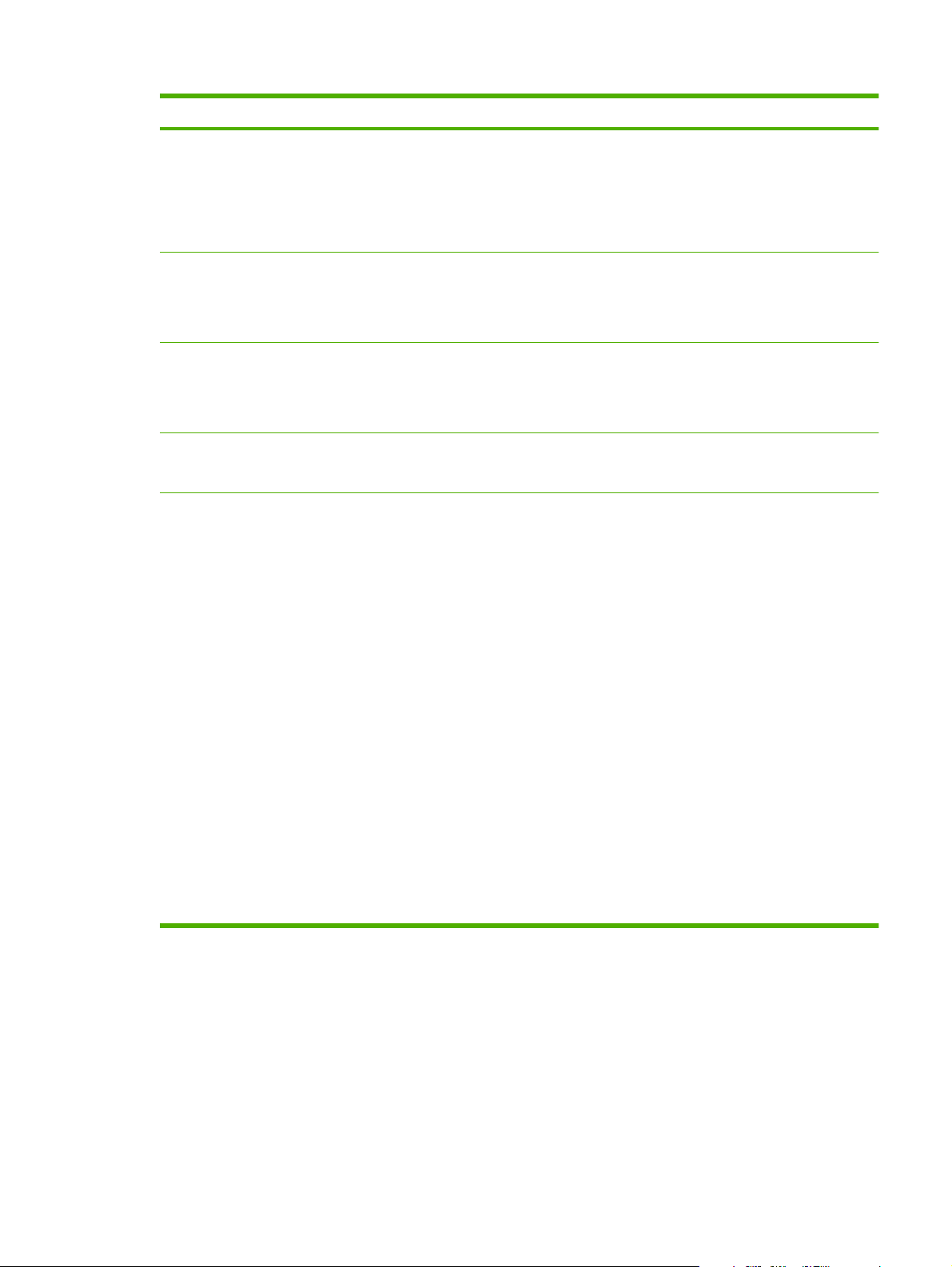
Элемент меню Описание
СЕТЬ Встроенный Web-сервер поддерживает соединение только по HTTPS (Защищенный
HTTP) или по HTTP и HTTPS.
● HTTPS: Принимать только HTTPS (сервер печати воспринимается как защищенный
сайт).
● HTTP/HTTPS: Принимать как HTTP, так и HTTPS.
БЕЗОПАСНОСТЬ Сбросить текущие настройки безопасности до заводских.
● СОХР. (по умолчанию): Сохранить текущие настройки безопасности.
● СБРОС: Сбросить текущие настройки безопасности до заводских.
БРАНДМАУЭР Отключить брандмауэр.
ол
● СОХР. (по ум
ОТКЛ.: Отключить брандмауэр.
●
ПЕЧАТЬ Печать страницы конфигурации для выбранного элемента.
БЕЗОПАСНОСТЬ: Печать текущих настроек безопасности.
CFG LINK Настройка сетевого подключения сервера печати HP Jetdirect вручную.
Установка скорости соединения и режима подключения. Эти параметры должны
соответствовать настройкам сети. Доступные настройки зависят от модели сервера
печати.
чанию): Сохранить работу брандмауэра с заданными настройками.
е нас
ПРЕДУПРЕЖДЕНИЕ. Изменени
сетевого подключения к серверу печати.
● АВТО (по умолчанию): Используется автоматический обмен пакетами для установки
максимальной возможной скорости соединения и режима подключения. При ошибке
автоматического обмена пакетами устанавливается режим 100TX HALF или 10TX
HALF, в зависимости от определенной скорости соединения на порту хаба/
коммутатора. (Полудуплексный режим 1000T не поддерживается.)
● ПОЛУД. 1
● ДУПЛ. 10T: Полнодуплексный режим; скорость — 10 Мбит/с
ПОЛУД. 100TХ: Полудуплексный режим; скорость — 100 Мбит/с
●
● ДУПЛ. 100TХ: Полнодуплексный режим; скорость — 100 Мбит/с
● АВТО 100TX: Скорость соединения при автоматическом обмене пакетами
ограничена 100 Мбит/с.
● ДУПЛ. 1000TX: Полнодуплексный режим; скорость — 1000 Мбит/с
0T: Полудуплексный режим; скорость — 10 Мбит/с
тройки соединения может привести к потере
RUWW Меню Настройка сети 17

18 Глава 2 Панель управления RUWW
